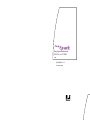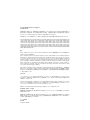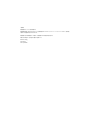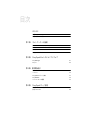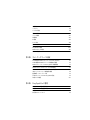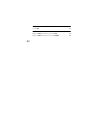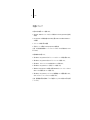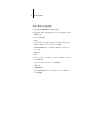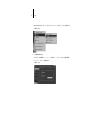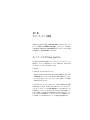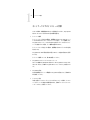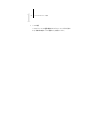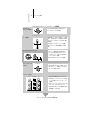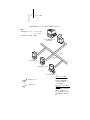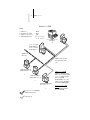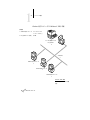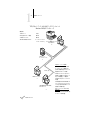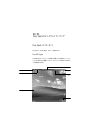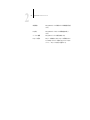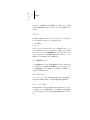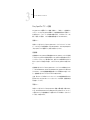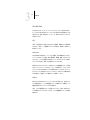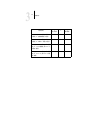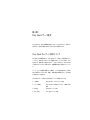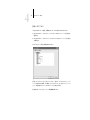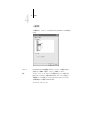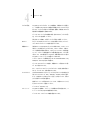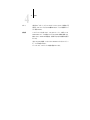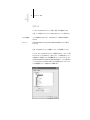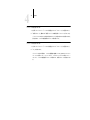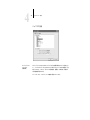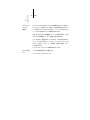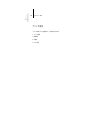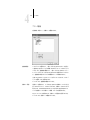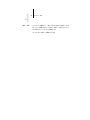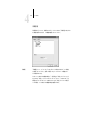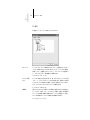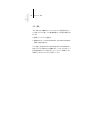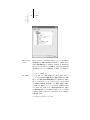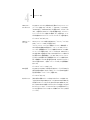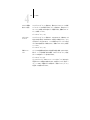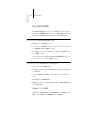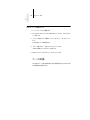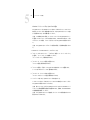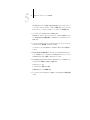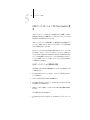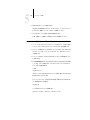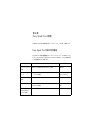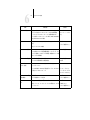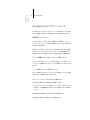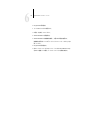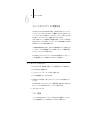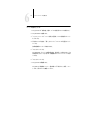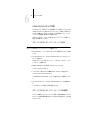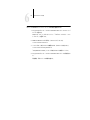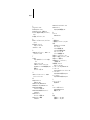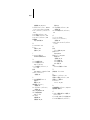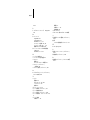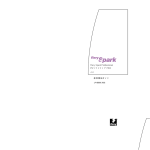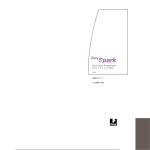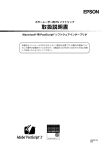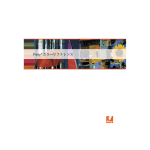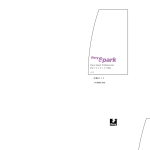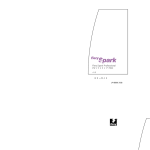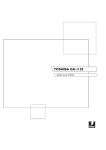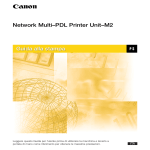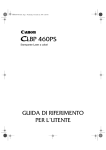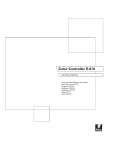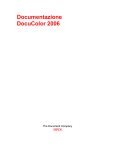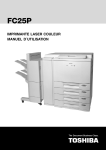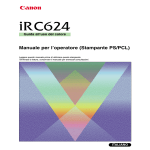Download 44-3
Transcript
Fiery Spark Professional
PS ソフトリップ PRO
v2.5
設定管理ガイド
LP-8800C 対応
Copyright 2004 年 Electronics for Imaging, Inc.
All rights reserved.
本書は著作権により保護されており、著作権に関わる全ての権利が留保されています。Electronics for Imaging, Inc. の書面による承諾がない場合は、本
書で許可が明示してある場合を除き、目的、手段を問わず本書のいかなる部分も、その複写や伝達を禁じます。本書の内容は予告なしに変更するこ
とがあります。また、Electronics for Imaging, Inc. はその内容についての責任を表明するものではありません。
本書で説明するソフトウェアは使用許可にもとづいて提供され、使用許可条件に従って使用または複製する場合に限り許可されるものとします。
Patents: 4,917,488, 4,941,038, 5,109,241, 5,150,454, 5,150,454, 5,170,182, 5,212,546, 5,278,599, 5,335,040, 5,343,311, 5,424,754, 5,467,446, 5,506,946, 5,517,334,
5,537,516, 5,543,940, 5,553,200, 5,565,960, 5,615,314, 5,619,624, 5,625,712, 5,640,228, 5,666,436, 5,760,913, 5,818,645, 5,835,788, 5,866,856, 5,867,179,
5,959,867, 5,970,174, 5,995,724, 6,002,795, 6,025,922, 6,041,200, 6,046,420, 6,065,041, 6,067,080, 6,112,665, 6,116,707, 6,118,205, 6,122,407, 6,134,018,
6,141,120, 6,151,014, 6,166,821, 6,184,873, 6,185,335, 6,201,614, 6,215,562, 6,219,659, 6,222,641, 6,224,048, 6,225,974, 6,226,419, 6,239,895, 6,256,108,
6,265,676, 6,266,051, 6,269,190, 6,289,122, 6,292,177, 6,292,270, 6,300,580, 6,310,697, 6,323,893, 6,326,565, 6,327,047, 6,327,050, 6,327,052, 6,330,071,
6,331,899, 6,335,723, 6,340,975, 6,341,017, 6,341,018, 6,341,307, 6,348,978, 6,356,359, 6,369,895, 6,373,003, 6,381,036, 6,400,443, 6,414,673, 6,424,340,
6,429,949, 6,449,393, 6,456,280, 6,476,927, 6,490,696, 6,501,461, 6,501,565, 6,519,053, D341,131, D406,117,D416,550, D417,864, D419,185, D426,206,D430,206,
D439,851, D444,793, RE33,973, RE36,947
商標
Bestcolor、ColorWise、EDOX、EFI、Fiery、Fiery ロゴ、Fiery Driven、Rip-While-Print、Spot-On は、米国特許商標庁および / またはその他諸国における
Electronics for Imaging, Inc. の登録商標です。
AutoCal、AutoGray、Best、Best ロゴ、Changing the Way the World Prints 、ColorCal、Command WorkStation、Device IQ、DocBuilder、DocBuilder Pro、
DocStream、EFI ロゴ、EFICOLOR、EFIColor Profiler、EFI Production System、EFI ScanBuilder、Everywhere You Go、Fiery Driven ロゴ、Fiery X2、Fiery
X2e、Fiery X2-W、Fiery X3e、FieryX4、Fiery ZX、Fiery Z4、FieryZ5、Fiery Z9、Fiery Z16、Fiery Z18、Fiery Document WorkStation、Fiery Downloader、
Fiery Driver、Fiery FreeForm、Fiery Link、Fiery Prints、Fiery Print Calibrator、Fiery Production System、Fiery Scan、Fiery ScanBuilder、Fiery Spark、Fiery
Spooler、FieryWebInstaller、Fiery WebScan、FieryWebSpooler、Fiery WebStatus、Fiery WebTools、Intelligent Device management ロゴ、Memory Multiplier、
NetWise、PrintMe、PrintMe ロゴ、PrintMe Enterprise、PrintMe Networks、RIPChips、ScanBuilder、Splash、Splash ロゴ、Unimobile、Unimobile ロゴ、
Velocity、Velocity Balance、Velocity Build、Velocity Design、Velocity Estimate、 Velocity Exchange、Velocity OneFlow、Velocity OneFlow ロゴ、Velocity
Scan、VisualCal は、Electronics for Imaging, Inc. の商標です。
Adobe、Adobe ロゴ、Adobe Illustrator、PostScript、Adobe Photoshop、Adobe PageMaker は Adobe Systems Incorporated の商標であり、一部管轄地域では
登録されています。Apple、Appleロゴ、AppleShare、AppleTalk、EtherTalk、LaserWriter、Macintoshは Apple Computer, Inc. の登録商標です。Microsoft、
MS、MS-DOS、Windowsは米国およびその他諸国における Microsoft の登録商標です。その他の用語や製品名は各社の商標や登録商標である場合があ
り、本書により承諾されています。
法律上の注意
®
ソフトウェアまたはユーザマニュアルに表示される PANTONE カラーは、Pantone, Inc ( 以下 Pantone 社 ) が定義するカラーと一致しないことがあり
®
ます。正確なカラーを確認するには、最新の PANTONE カラー出版物を参照してください。PANTONE およびその他 Pantone 社の商標は Pantone 社
の所有物です。 © Pantone, Inc.,2003
Pantone 社は、Electronics for Imaging, Inc. の製品またはソフトウェアと併用する場合のみ Electronics for Imaging, Inc. に認可するカラーデータおよび /
またはソフトウェアの著作権所有者です。Electronicsfor Imaging, Inc. の製品またはソフトウェアを配付する場合を除いて、PANTONE カラーデータお
よび / またはソフトウェアを他のディスクまたはメモリにコピーすることは禁止されています。
本製品には、Apache Software Foundation (http://www.apache.org/) により開発されたソフトウェアが組み込まれています。
限定権利条項(米国においてのみ適用)
防衛機関の場合:限定権利条項。使用、複写、開示は 252.227.7013 の技術データとコンピュータソフトウェアの条文の補助条項 (c) (1) (ii) に規定した
限定内容に従うものとします。
民間機関の場合:限定権利条項。使用、複写、開示は 52.227-19 の商業コンピュータソフトウェア限定権利の条文の補助条項 (a) から (d) に規定した
限定内容、および本ソフトウェアに関する Electronics for Imaging, Inc. の基準商業契約に規定した限定内容に従うものとします。文書に記載されてい
ない権利は、合衆国の著作権法にもとづいて留保します。
アメリカ合衆国印刷
再生紙印刷
Part Number:45040544
ソフトウェア使用許諾契約
本ソフトウェアをご使用になる前に必ず以下の使用許諾契約をお読みください。本ソフトウェアをご使用になった場合は、本使用許諾のすべての条
項に従うべき義務を負うことになります。これらの条項の受諾あるいは同意ができない場合は、10 日以内にお買上げ販売店に本製品とその全同梱物
を返却して全額払戻しを受けることができます。
Electronics for Imaging, Inc. は、お買上げいただいた Fiery Spark Professional PS ソフトリップ PRO(以下 Fiery Spark Pro)に同梱されている Adobe Systems
Incorporated の PostScript® ソフトウェアなどのソフトウェアおよび付属の文書(以上まとめて「ソフトウェア」という)について、以下の条項に基づ
いて非独占的、譲渡不可の使用を認めます。
以下の内容がお客様に認められています。
a. 本ソフトウェアは、お客様自身の日常業務のため、並びに Fiery Spark Pro においてのみ使用できます。
®
b. お客様自身の日常業務においてのみ、EFI Fiery に同梱の特別なコードフォーマット(以下「コード化フォントプログラム」という)によりデジ
タルコード化された機械語によるアウトラインプログラムとビットマッププログラム(以下「フォントプログラム」という)を使用して、文字、数
字、記号(以下「書体」という)の設計、書体、ウェイト、バージョンを再生表示できます。
c. ソフトウェアから再生されるコード化フォントプログラムと書体を表示するために、Electronics for Imaging, Inc. の商標(以下「商標」という)を使
用できます。
d. 承継人が本使用許諾の全ての条項に従うことに合意するかぎり、本使用許諾に基づくお客様の Fiery Spark Pro に関する全権利を承継人に譲渡する
ことができます。
以下の内容はお客様には認められていません。
a. プリント解像度 600 dpi 以上で直接または間接的なあらゆるコピーの作成をするため、あるいは Fiery Spark Pro 以外で使用するためにフォントや書
体を生成する目的でソフトウェアを利用すること。
b. お買上げいただいた Fiery Spark Pro ユニットの使用に必要な場合を除き、ソフトウェア、コード化フォントプログラム、付属の文書、あるいはそ
れらの一部の直接または間接的なあらゆるコピーを作成すること、あるいはそれを許可すること。ただし、Fiery Spark Pro のハードディスクドライブ
に組み込まれたソフトウェアの特定箇所については、全体一部を問わず、直接または間接的なあらゆるコピーの作成を行うこと、あるいはそれを許
可することはいかなる場合も認められません。その文書のコピーを作成することも認められません。
c. ソフトウェア、コード化フォントプログラム、あるいは付属の文書を変更、逆アセンブル、解読、あるいはリバースエンジニアリングすること。
d. ソフトウェアをレンタル、あるいはリースすること。
所有権
ソフトウェア、コード化フォントプログラム、書体、商標、付属の文書については、Electronics for Imaging, Inc. とその供給元が持つものとし権利や
その他知的所有権は Electronics for Imaging, Inc. とその供給元が保有します。上記で認められた権利を除いて、本使用許諾ではソフトウェア、コード
化フォントプログラム、書体、商標、付属の文書に関する特許権、著作権、営業秘密、
(登録、未登録を問わず)商標、その他権利、フランチャイズ、
ライセンスを認めません。Electronics for Imaging, Inc. あるいはその供給元の商標や商号と類似した、あるいは混同を生じさせるような商標や商号を
創作したり使用すること、あるいは Electronics f or Imaging, Inc. やその供給元の商標権を損なうような行為をすることを禁じます。商標はコード化フォ
ントプログラムのプリント出力を識別する目的にだけ使用できます。Electronics f or Imaging, Inc. から妥当と考えられる要求があった場合、お客様は
商標で識別された書体の見本を提供するものとします。
守秘義務
お客様は、ソフトウェアとコード化フォントプログラムの秘密を守り、ソフトウェアとコード化フォントプログラムを使用する必要があると本使用
許諾で認められたお客様だけにソフトウェアとコード化フォントプログラムを開示するものとします。またお客様は第三者に対する開示を防ぐため、
妥当と考えられる全ての予防措置を講ずるものとします。
救償
ソフトウェア、コード化フォントプログラム、書体、商標、付属の文書を許可なしで使用、コピー、開示すると、本使用許可は自動的に中止され、
Electronics for Imaging, Inc. に対しては他の法律上の救済が適用可能となります。
限定保証
本ソフトウェアがお客様に頒布されてから 90 日間は、通常の使用形態の下では本ソフトウェアは使用不可能になるほどの致命的な異常なしに動作す
ることを Electronics for Imaging, Inc. は保証します。この保証の下で Electronics for Imaging, Inc. の責任およびお客様に対する救済を行使するため(お
客様が Fiery Spark Pro を Electronics for Imaging, Inc. または Electronics for Imaging, Inc. の正規の代理店に返却することを前提として)Electronics f or
Imaging, Inc. の選択により、異常を回復しまたは正常化を目指して妥当と考えられる商業的努力を尽くすか、本ソフトウェアを同等の機能を有するソ
フトウェアと交換するか、あるいはお客様が製品に支払った代価を払い戻し本使用許諾を中止させます。米国の州によっては黙示的保証の期間に関
する限定を認めない所があり、その場合は上記の限定は適用されません。
上記の明示的限定保証を除き、製品について明示的、黙示的、あるいは法令にもとづく保証または条件をも Electronics for Imaging, Inc. は設定せず、
かつお客様はそれを受けることができません。特に特定目的に関する商品性や適合性について、いかなる黙示的保証や条件も放棄します。
保証サービスについては正規のサービス店またはサポートセンターにお問い合わせください。
上記の明示的限定保証を除き、ソフトウェア、コード化フォントプログラムについて、明示的、黙示的、法令または本使用許諾によって定められた
いかなる条項、あるいはお客様との話し合いにもとづく保証または条件をも Electronics for Imaging, Inc. は設定せず、かつお客様はそれを受けること
ができません。特に特定目的に関する商品性や適合性について、いかなる黙示的保証や条件も放棄します。Electronics for Imaging, Inc. はソフトウェ
アが停止せずに動作すること、異常が存在しないこと、あるいはソフトウェアがお客様の特定の要件に適合することについては、これを保証しません。
限定責任
ソフトウェア、コード化フォントプログラム、付属の文書の使用によって引き起こされるデータ損失、利益損失、回復費用、その他特別な、付随的、
結果的、あるいは間接的損害をはじめとするあらゆる損害について、それがどのような事由によって引き起こされたものであり、あるいはどのよう
な事由に基づいていようと Electronics for Imaging, Inc. または その供給元は責任を負いません。この限定条項は Electronics for Imaging, Inc. やすべての
正規販売店が、そのような損害の可能性を知らされていた場合にも適用されます。Fiery Spark Pro の価格はこのリスク配分を反映したものであること
に同意するものとします。但し、米国の州や司法管轄区域によっては結果的、あるいは付随的責任の適用除外や限定を認めない所があり、その場合
は上記の限定は適用されないことがあります。
輸出管理
お客様はいかなる形態であれ、アメリカ合衆国と当該国政府の許可なしにソフトウェアやコード化フォントプログラムを輸出、再輸出しないことに
同意するものとします。本条項に従わない場合は、本使用許諾の実質的な違反となります。
政府による使用
アメリカ合衆国政府による使用、複製、開示は、FAR12.212 あるいは DFARS 227.7202-3-227.7202-4 に定める限定内容、および米国連邦法に必要とさ
れる範囲において FAR 52.227-14、限定付権利 (June 1987) Alternate III(g)(3)(June 1987) または FAR 52.227-19 (June 1987) に定める最低限の限定権利に
従うことを条件とします。本使用許諾に従って提供される技術データの範囲において、技術データは FAR 12.211 および DFARS 227.7102-2 によって
保護されており、またアメリカ合衆国政府によって明確に必要とされる範囲で、技術データは DFARS 252.227.7015 (November 1995) および DFARS
252.227-7037 (September 1999) に定める限定権利に従うことを条件とします。前述の規定が修正または優先される場合、それと同等の規定が適用され
るものとします。契約者名は Electronics for Imaging, Inc. です。
第三者受益者
カリフォルニア法人 Adobe Systems Incorporated(以下 Adobe 社)(住所:345 Park Avenue, San Jose, California 94110-2704)は、本使用許諾によって使
用許諾が得られるフォント、コード化フォントプログラム、書体、商標などのユーザ使用に関して本使用許諾に規定される条項の範囲で、本使用許
諾における第三者受益者であることをここに通知します。以上の条項は Adobe 社の利益のために明示的に設定されたものであり、Electronics f or
Imaging, Inc. に加え Adobe 社がこれを行使することができます。
一般条項
本使用許諾はカリフォルニア州法に準拠します。
本使用許諾はお客様と Electronics for Imaging, Inc. との全面的合意を表したものであり、本ソフトウェア、コード化フォントプログラム、付属の文書
に関するその他の通知や広告に代わるものとします。
本使用許諾の一部の条項が無効になった場合でも、本使用許諾のそれ以外の部分は効力を有します。
お問い合わせの場合は、下記の住所まで書面にてご連絡ください。
Electronics for Imaging
303 Velocity Way
Foster City, CA 94404
目次
はじめに
本書について
ii
本書で使用する表記規則
iii
第 1 章: ネットワークへの接続
ネットワーク上での Fiery Spark Pro
1-1
ネットワーク上でのインストール作業
1-2
効率的なインストール
1-5
Fiery Spark コンポーネント
2-1
第 2 章: Fiery Spark Pro システムソフトウェア
Fiery RIP Engine
2-1
Fiery バー
2-2
第 3 章:使用開始前に
コントロールおよびアクセスレベル
3-1
パスワード
3-2
Fiery Spark Pro プリント接続
3-3
Fiery WebTools
3-4
コントロールレベル概要
3-5
第 4 章: Fiery Spark サーバ設定
Fiery Spark Pro サーバ設定について
4-1
設定へのアクセス
4-2
一般設定
4-3
パスワード
4-6
ジョブログ設定
4-8
プリンタ設定
4-10
プリンタ接続
4-11
用紙設定
4-13
PS 設定
4-14
カラー設定
4-16
サーバの初期化
4-20
Fiery WebTools 設定
4-21
WebLink アドレスの設定
4-21
サーバの再起動
4-22
第 5 章: ネットワークサーバの設定
TCP/IP 使用の Windows ネットワーク上の Fiery Spark Pro
5-1
TCP/IP 使用の Windows ネットワーク管理者向け情報
5-2
Windows プリントサーバでの Fiery Spark Pro 印刷用設定
5-2
Windows ピアツーピアネットワークでの印刷設定
5-6
UNIX ワークステーションでの Fiery Spark Pro 使用
5-8
UNIX ワークステーション管理者向け情報
5-8
重要事項:リモートプリンタ名
5-9
TCP/IP ネットワーク上での Fiery Spark Pro 設定
印刷ジョブの管理
5-9
5-11
第 6 章: Fiery Spark Pro の管理
Fiery Spark Pro 印刷の管理機能
6-1
Fiery Spark Pro の最適性能の維持
6-3
Fiery Spark Pro のトラブルシューティング
6-4
実行時のエラーメッセージ
6-4
索引
フォントのバックアップと復帰方法
6-6
フォント復帰
6-6
Adobe Illustrator からの印刷
6-8
中ゴシック BBB およびリュウミンフォントでの印刷
6-8
中ゴシック BBB およびリュウミンフォントでの印刷解除
6-8
はじめに
本書では、コンピュータネットワーク上で Fiery Spark Professional PS ソフトリップ
PRO を使用する場合のネットワーク構築方法について説明します。本書や『ユーザ
ソフトウェアインストールガイド』の記述に従って Fiery Spark Professional PS ソフ
トリップ PRO およびクライアントワークステーションを設定すると、ネットワーク
上の 個々の ユーザ が Fiery Spark Professional PS ソフ トリッ プ PRO を 高速カ ラー
PostScript プリンタとして使用できるようになります。
本書では以後、Fiery Spark Professional PS ソフトリップ PRO を Fiery Spark Pro と表
記します。
Fiery Spark Pro のシステムソフトウェアは Windows XP コンピュータでのみ動作しま
す。本書では以後、Fiery Spark Pro をインストールした Windows XP コンピュータの
ことを Fiery Spark Pro サーバと表記します。
Fiery Spark Pro は LP-8800C をサポートします。本書内の「プリンタ」は LP-8800C
を意味します。
注意 : 1台の Fiery Spark Pro サーバからは、1台のプリンタのみに接続可能です。
複数のプリンタを使用する場合、使用するプリンタの台数にあわせて Fiery Spark Pro
を購入してください。
Fiery Spark Pro に送られた印刷ジョブは、Command WorkStation および Fiery Spooler/
Fiery WebTools を使用して管理できます。
Command WorkStation および Fiery Spooler/
Fiery WebTools は、Fiery Spark Pro サーバ上からだけでなく、リモートワークステー
ションから実行することもできます。本機の取扱説明書では、
リモートワークステー
ションからユーザが送信した印刷ジョブを管理するためのオペレータが存在するこ
とを前提とします。
ii
はじめに
本書について
本書では次の事項について説明します。
•
AppleTalk、TCP/IP ネットワークを介して印刷するための Fiery Spark Pro の基本的
な設定
•
Fiery Spark Pro への印刷を可能にするために必要な UNIXシステムおよび Windowsサー
バの構築
•
•
ネットワーク印刷に関する管理
混合ネットワーク環境下での Fiery Spark Pro の使用方法
注 意: 本 書の説明は熟練ネッ トワークエンジニア のサービスを代替す るものでは
ありません。
本書の構成は次の通りです。
•
•
•
•
•
第 1 章では、Fiery Spark Pro がサポートしているネットワーク形態を図示します。
•
第 6 章では、Fiery Spark Pro ソフトウェアの管理機能について概要を紹介します。
またトラブルシューティングについても言及します。
第 2 章では、Fiery Spark Pro の各コンポーネントについて説明します。
第 3 章では、セキュリティレベルの決定方法について説明します。
第 4 章では、Fiery Spark Pro サーバ設定について説明します。
第 5 章では、
Fiery Spark Pro への印刷に必要な Windows ネットワークサーバおよび
UNIX システム構築方法について説明します。
注意: 管理機能に関する詳細は、
『ジョブ管理ガイド』、および本書の 6-1 頁を参照
してください。
iii
本書で使用する表記規則
本書で使用する表記規則
•
•
Fiery Spark Pro の取扱説明書名は『』内に表示されます。
•
サブフォルダの表記方法
Fiery Spark Pro「設定」とは Fiery Spark Pro のコントロールパネルおよび上での設
定を意味します。
Windows
たとえば「Folder1」フォルダ内の「Folder2」フォルダ内の「Application」フォル
ダ内にある「Setup.exe」アイコンをダブルクリックする場合、
「¥Folder1¥Folder2¥Application」フォルダ内の 「Setup.exe」アイコンをダブルク
リックします。
と表記します。
Mac OS
たとえば「フォルダ 1」フォルダ内の「フォルダ 2」フォルダ内の「フォルダ 3」
フォルダを開く場合、
「 フォルダ 1: フォルダ 2: フォルダ 3 」フォルダを開きます。
と表記します。
•
サブ画面の表記方法
たとえば Windows 98/Me の「スタート」ボタンをクリックして「設定」の「プリ
ンタ」を選ぶ場合、
iv
はじめに
Windows 98/Me の「スタート」ボタンをクリックし、
「設定:プリンタ」を選びます。
と表記します。
•
タブ画面の表記方法
たとえば、次の画面で、「メニュー 1」を選んで、
「タブ 3」のタブを選ぶ場合、
「メニュー 1:タブ 3」を選びます。
と表記します。
第 1 章:
ネットワークへの接続
本章では Fiery Spark Pro「設定」に必要な作業を段階ごとにまとめています。また
ネットワーク環境ごとに作業概要を示す図を記載し、そこにインストール作業を行
う際に参照すべき章や頁あるいは他の説明書名を注記しています。これらの注記場
所を参照すると、必要な情報を素早く入手できます。
ネットワーク上での Fiery Spark Pro
Fiery Spark Pro を Windows XP 対応コンピュータにインストールしてネットワークに
接続すると、ネットワーク用 PostScript プリンタとして動作します。Fiery Spark Pro
は、次のネットワークプロトコルをサポートします。
•
•
AppleTalk
TCP/IP(lpd、nbt、および http プロトコル)
TCP/IP は Transmission Control Protocol / Internet Protocol の略称です。lpd は、TCP/
IP 用標準印刷プロトコルです。nbt は、Windows(SMB)印刷をサポートするプ
ロトコルです。http は、インターネットやイントラネットの Web ページで標準的
に使用されるプロトコルです。
これらのプロトコル(ネットワーク上のコンピュータが互いに通信するための規則
を集めたもの)は、Mac OS、Windows、および UNIX プラットフォームでサポート
され、同一イーサネットワーク上で同時に稼働可能です。これら以外のプロトコル
を使用するワークステーションはこれらのプロトコルのうちいずれかを使用してい
るサーバを経由して Fiery Spark Pro に印刷が可能です。本書では、すでにネットワー
ク用ケーブルシステムが布設され、ワークステーションやサーバが接続されている
ものと仮定して、Fiery Spark Pro をネットワークに追加する方法を説明します。
1
1-2
ネットワークへの接続
ネットワーク上でのインストール作業
インストール作業は、印刷管理者またはネットワーク管理者が行ってください。Fiery Spark Pro
をネットワークにインストールするためには下記の作業が必要です。
•
ネットワーク構築
ネットワークサーバが存在する場合は、使用環境にあわせて Fiery Spark Pro サーバ
となる Windows XP コンピュータをネットワークに追加し、サーバを構築します。
Fiery Spark Pro をインストールする Windows XP 対応コンピュータがすでにネット
ワークに接続されている場合、サーバ構築の必要はありません。
ネットワークサーバが存在しない場合は、使用環境に合わせてプリンタの共有設定
等を行います。
Fiery Spark Pro を UNIX 環境で使用する場合、UNIX サーバを適切に設定する必要が
あります。
ネットワーク構築については、第 5 章を参照してください。
•
Fiery Spark Pro システムソフトウェアのインストール
ネットワークに接続された Windows XP 対応コンピュータに Fiery Spark Pro システムソフトウェ
アをインストールします。 詳細は『Fiery Spark PRO インストールガイド』を参照してくだ
さい。
•
Fiery Spark Pro 設定
特定の印刷環境やネットワーク環境用に Fiery Spark Pro を設定します。詳細は第 4
章を参照してください。
•
クライアント設定
印刷に必要なファイルやユーザソフトウェアなどのインストール作業や、クライア
ントをネットワークに接続する作業が含まれます。詳細は『ユーザソフトウェアイ
ンストールガイド』を参照してください。
1
1-3
•
ネットワーク上でのインストール作業
システム管理
システムパフォーマンスの監視や維持およびトラブルシューティングなどが含まれ
ます。詳細は第 6 章並びに『ジョブ管理ガイド』を参照してください。
1
1-4
ネットワークへの接続
Fiery Spark Pro ネットワークインストール作業概要
Wi nd ows X P
コンピュータの準備
Fiery Spark Pro を使用する Windows XP コン
ピュータをネットワークに接続。
ネットワークサーバ
サ ーバ 構築
必要に応じて、UNIX、Windows サーバを構
築し、Fiery Spark Pro として使用する Windows
XP コンピュータをネットワークに追加(第 5
章参照)。
Windows ピアツーピアネットワークの場合、
各クライアントで SMB 印刷設定(5-6 頁参
照)。
Fier y Sp ark P ro インストール
•
•
Fie ry S pa rk
「設 定」
Pro
ネットワーク接続済みの Windows XP コン
ピュータに Fiery Spark Pro システムソフト
ウェアをインストール(『Fiery Spark PRO イ
ンストールガイド』参照)。
Fiery Spark Pro サーバをプリンタに接続。
Fiery Spark Pro
Fiery Spark Pro の「Fiery サーバ設定」 ダイア
ログボックスで、「一般設定」、「プリンタ設
定」、「ジョブ設定」を実行。
ク ライ アン ト設 定
UNIX
Macintosh
PC
Fiery Spark Pro 使用の各ワークステーション上で:
PostScript プリンタドライバとプリンタ記述
ファイル(PPD)をインストールし、キュー
に接続。
• Fiery ユーティリティとサポートされているイ
ンターネットブラウザをインストール。
• Fiery Spark Pro がプリンタ一覧に表示される
事を確認し、テスト印刷。
•
ネットワーク上で Fiery Spark Pro が使用可能
1
1-5
効率的なインストール
効率的なインストール
次頁以降に、Fiery Spark Pro 印刷や Fiery ユーティリティ使用にあたって最も一般的
なシステム形態を図示します。使用するネットワークやプラットフォームに応じた
図を見つけ、その図に示されている設定手順と作業参照頁に従って処理を行ってく
ださい。
これらの図では、サポートされているネットワークプロトコルを使用するデバイス
を示しています。ネットワーク上のデバイスの論理関係を示したもので、物理的な
配線を意味しているわけではありません。各論理関係に対応して複数の物理的な配
線が可能です。たとえば、ツイストペアイーサネットネットワークは、通常バス型
ではなく、ハブの回りにスター型に配線されます。物理的な配線設計はこのガイド
の範囲外です。
ネットワークが複数のプロトコルや複数タイプのワークステーションを使用する場
合は、該当するプロトコルやクライアントの説明を各々参照し組み合わせてくださ
い。
(図の中で平行した線で示されている)複数のプロトコルは同一ケーブル上を走
ることに注意してください。
これらの図では、各プロトコルは次の線で示されます。
AppleTalk
TCP/IP(lpd、nbt、
or http)
1
1-6
ネットワークへの接続
AppleTalk ネットワーク、Mac OS 対応コンピュータ
設定項目
1 Mac OS 対応コンピュータ
2 Fiery Spark Pro サーバ設定
『ユーザソフトウェア
インストールガイド』
第4章
プリンタに接続されている
Fiery Spark Pro
2
TCP/IP
AppleTalk
Mac OS 対応コンピュータ
1
Mac OS 対応コンピュータ
1
Mac OS 対応コンピュータ
1
AppleTalk プロトコル
TCP/IP プロトコル
上記ネットワークでの印刷
Mac OS 対応コンピュータでは、
AppleTalk、 TCP/IP を使用して
Fiery Spark Pro に直接プリント
ジョブが送信可能。
Fiery ユーティリティおよび Fiery
WebTools
Fiery Downloader は、ApplleTalk で
使用可能。その他のユーティリ
ティ、Fiery WebTools および Hot
Folder の使用には、TCP/IP が必
要。
1
1-7
効率的なインストール
Windows サーバ環境
設定項目
1 Windows サーバ
第5章
2 Fiery Spark Pro サーバ設定
3 Windows サーバのクライアント
第4章
5-5 頁
4 Windows 2000/XP クライアント
『ユーザソフトウェア
インストールガイド』
プリンタに接続されている
Fiery Spark Pro
2
プリントサーバとなる
Windows 2000/XP ワー
クステーションまたは
Windows 2000 サーバ
1
NetBEUI などを
用いた LAN.
印刷用に TCP/IP (lpd、IPP)
Fiery WebTools 用に TCP/IP
(http)
NetBEUI などを使用する
Windows 対応コンピュータ
上記ネットワークでの印刷
3
NetBEUI などを使用する
Windows 対応コンピュータ
3
TCP/IP 使用の Windows 2000/
XP ワークステーション
4
クライアントとサーバで利用可能な
NetBEUI などのプロトコル
TCP/IP プロトコル
NetBEUI などを使用する Windows
98/Me クライアントは Windows 2000
プリントサーバ経由で Fiery Spark
Pro にジョブ送付可能
Windows 2000/XP コンピュータは
TCP/IP と lpd プロトコルを使用して
Fiery Spark Pro に直接印刷が可能
Fiery ユーティリティと Fiery
WebTools
TCP/IP 使用の Windows 対応コン
ピュータから使用可能
1
1-8
ネットワークへの接続
Windows 対応コンピュータでの Windows(SMB)印刷
設定項目
1 Windows 対応コンピュータ
2 Fiery Spark Pro サーバ設定
『ユーザソフトウェア
インストールガイド』
第4章
プリンタに接続されている
Fiery Spark Pro
2
TCP/IP(nbt)
3
Windows 対応コンピュータ
1
Windows 対応コンピュータ
1
Windows 対応コンピュータ
1
Windows(SMB)印刷
Windows 対応コンピュータで印刷
可能
TCP/IP(nbt)プロトコル
1
1-9
効率的なインストール
TCP/IP ネットワーク上の UNIX ワークステーションと
Windows 2000/XP コンピュータ
設定項目
1 UNIX サーバ
2 Fiery Spark Pro サーバ設定 5-8 頁
第4章
3 TCP/IP クライアント
4 Windows 2000/XPクライアント
第5章
『ユーザソフトウェア
インストールガイド』 プリンタに接続されている
Fiery Spark Pro
2
UNIX サーバ /
ワークステーション
1
上記ネットワークでの印刷
TCP/IP (lpd)
TCP/IP クライアント
3
TCP/IP 使用の Windows 2000/
XP クライアント
4
lpd プロトコルが使用可能な UNIX
ワークステーションは直接 Fiery
Spark Pro 印刷が可能、またプリンタ
共有時にはホストとして作動
TCP/IP クライアントは lpr コマンド
を使用して直接または UNIX サーバ
を介して印刷可能。 この場合は、
TCP/IP および lpr プリントサービス
が必要
TCP/IP 使用の Windows 2000/XP クラ
イアントからは、 PS プリンタドライ
バと Fiery Spark Pro 用 PPD ファイル
を使用した印刷が可能
Fiery ユーティリティおよび Fiery
WebTools
TCP/IP 使用の Windows 2000/XP 対応
コンピュータで使用可能
TCP/IP プロトコル
第 2 章:
Fiery Spark Pro システムソフトウェア
Fiery Spark コンポーネント
Fiery Spark は、Fiery RIP Engine、Fiery バーで構成されます。
Fiery RIP Engine
Fiery RIP Engine は、クライアントから受信した印刷ジョブを処理するソフトウェア
です。Fiery RIP Engine が起動していないと、クライアントから送信された印刷ジョ
ブは印刷処理されません。
印刷中エリア
Fiery バー
作動ランプ
RIP エリア
メッセージ
エリア
Fiery Spark 起動アイコン
Fiery アイコン
2
2-2
Fiery Spark Pro システムソフトウェア
Fiery RIP Engine が起動すると、Fiery Spark サーバの画面には、Fiery バーが表示さ
れます。Fiery RIP Engine は、Command WorkStation を起動したときにも自動的に起
動します。
注意 : Fiery Spark Pro の起動には、USB ハードウェアキーが必要です。Fiery Spark
Pro は起動時にハードウェアキーが装着 してあることを確認し、動作中にも不定期
に確認します。ハードウェアキーが外された場合、出力されるジョブには Fiery Spark
Pro がデモバージョンであることを示すウォーターマークが印刷されます。
Fiery バー
Fiery バーには、Fiery Spark Pro のジョブ処理状況が表示されます。また、ジョブの
キャンセル、Command WorkStation/ColorWise Pro Tools の起動、Fiery Spark サーバ設
定、Fiery Spark の初 期化お よび終了 の各機能 がありま す。これらの 機能の多 くは
Command WorkStation でもサポートされていますが、Command WorkStation が実行
していないときでも、Fiery バーからこれらの機能を実行できます。
Fiery バーは、次の構成要素からなります。
•
RIP 中エリア − ここには、RIP 中のジョブ名が表示されます。また、RIP 中の
ジョブをプレビュー表示できます。プレビューでは、用紙内でのイメージの印刷
位置を確認できます。また、リップ状況も表示されます。
•
印刷中エリア − ここでは、印刷中のジョブ名が表示されます。また、印刷中
のジョブをプレビュー表示できます。このプレビューでは、ジョブがどこまで印
刷されたかおよその状態を確認できます。
•
メッセージエリア − エラーメッセージおよびその他の Fiery Spark Pro サーバ
情報を表示します。
•
作動ランプ − Fieryバー右端の作動ランプは、Fiery Spark Proサーバの作動状況
を表示します。次の表を参照してください。
赤点灯
Fiery Spark Pro サーバに不具合が生じました。メッセージエ
リアでエラー内容を確認してください。
2
2-3
Fiery Spark コンポーネント
•
赤点滅
Fiery Spark Pro サーバがプレスキャン中、または Fiery Spark
Pro サーバにエラー発生の状態です。RIP は継続可能です。
緑点灯
Fiery Spark Pro サーバは使用可能です。
緑点滅
Fiery Spark Pro サーバは起動準備中、ジョブの処理 / 印刷
中、リモートワークステーションと通信中、または印刷準
備中です。
コマンド − Fieryバーの任意の場所、またはWindowsタスクバー右部の Fiery ア
イコンを右クリックすることにより、次の機能を実行できます。
Command WorkStation
Command WorkStation を起動します。このコマンドは、
Command WorkStation を Fiery Spark Pro サーバにインス
ト ー ル す る と 使 用 可 能 に な り ま す。
Command WorkStation に関する詳細は、『ジョブ管理ガ
イド』を参照してください。
ColorWise Pro Tools
ColorWise Pro Tools を起 動 しま す。こ のコ マ ン ドは、
Command WorkStation を Fiery Spark Pro サーバにインス
トールすると使用可能になります。ColorWise Pro Tools
を 単体でイン ストールし ても、使用可 能にはなり ませ
ん。ColorWise Pro Tools に関する詳細は、『カラーガイ
ド』を参照してください。
注意:Command WorkStation をインストールすると、
ColorWise Pro Tools も同時にインストールされます。
Fiery 設定
「Fiery サーバ設定」ダイアログボックスを開きます。
サーバの初期化
Fiery Spark Pro サ ー バ ハ ー ド デ ィス ク 内 の す べ て の
キ ュー内のジ ョブを削除 します。サー バの初期化 を行
う 前に、システム 管理者また はオペレ ータの許可 を得
て ください。こ のコマンド を選択す ると、続行確 認用
の 警告メッセ ージが表示 されます。サ ーバを初期 化し
再起動する場合は、「OK」をクリックします。
RIP 取消し
Fiery Spark Pro サーバで RIP 中ジョブの RIP 処理を取消
します。
2
2-4
Fiery Spark Pro システムソフトウェア
印刷取消し
Fiery Spark Pro サーバで印刷中ジョブの印刷処理を取消
します。
Fiery 終了
Fiery Spark Pro サーバのすべての作動を適切に終了
します。
バージョン情報
Fiery Spark のバージョン情報を表示します。
Fiery バーを隠す
Fiery バーを非表示にします。Fiery バーを再表示するに
は、Windows タスクバー 右部の Fiery アイコ ンを右ク
リックし、
「Fiery バーを表示」を選択します。
第 3 章:
使用開始前に
Fiery Spark Pro の使用環境は各々異なりますが、Fiery Spark Pro システムは、使用要
件や 環境に合 わせて柔 軟性やコ ントロー ル性を増 すように 構築する ことが可 能で
す。Fiery Spark Pro システムによるネットワークプ リント環境を構築するにあたっ
て、システム管理者は、ユーザがアクセス可能なネットワークやソフトウェアの使
用レベルをあらかじめ決めておく必要があります。使用レベルは、プリント接続の
開放やパスワードの設定によって決定できます。
インストールや設定を行う前に、Fiery Spark Pro で可能なアクセス方法やコントロー
ル方法を理解し、環境に合った方法を決めてください。
コントロールおよびアクセスレベル
Fiery Spark Pro システムでは、3段階のコントロール方法をとることが出来ます。シ
ステム管理者やオペレータがジョブフローや印刷をコントロールするような多量印
刷環境下では最大制限つきのコントロールが必要です。この場合、ユーザから送ら
れたジョブは Fiery Spark Pro のハードディスク上にスプールされ、オペレータがそ
の印刷時期を決定します。また、システム管理者やオペレータのみが管理用のソフ
トウェアツールを使用できます。
ローカルネットワーク上のすべてのユーザがすべてのジョブやサーバ機能をコント
ロールできるような小規模な環境下では、コントロール上の制限は最小にすべきで
しょう。この場合は、ある種の管理業務をシステム管理者やオペレータが行うとし
ても、全ユーザが等しくシステムやソフトウェアツールにアクセスできます。
3
3-2 :使用開始前に
Fiery Spark サーバ設定終了後、システム管理者はプリント接続、パスワードを使用
可能 (または使用不可能)にすることによりコントロールレベルを操作することが
できます。
パスワード
Fiery Spark Pro 機能へのアクセスをコントロール するためにパスワードを設定でき
ます。Fiery Spark Pro では次のパスワードが用意されています。
•
•
システム管理者
オペレータ
注意 : デフォルトでは Fiery Spark Pro にパスワードは設定されていません。パス
ワードが特に設定されていな いと、Fiery Spark Pro サーバ設定(パスワード設定を
含む)、
ジョブコントロールなどの重要な機能に全ユーザがアクセスできることにな
ります。Fiery Spark Pro サーバ設定を勝手に変え られることのないよう、システム
管理者パスワードだけは設定しておくことを推奨します。
システム管理者用パスワード
システム管理者用パスワードには、最も高い権利が与えられており、Fiery Spark Pro
サーバ設定へのアクセスや印刷やジョブ管理環境のコントロールができます。また、
プリント接続の開放、パスワードの設定、フォントの削除、サーバの初期化(ジョ
ブの消去)などが可能になります。
オペレータ用パスワード
オ ペ レ ー タコ ン ト ロ ー ル に は、Command WorkStation ま た は Fiery WebSpooler /
Fiery Spooler での印刷ジョブ管理(ジョブ設定の上書きを含む)が含まれます。
ゲスト (パスワード不要)
Command WorkStation、または Fiery WebSpooler /Fiery Spooler にゲストとしてログイ
ンする場合は、パスワードは必要ありません。ゲストは現行ジョブの状況を確認す
ることはできますが、ジョブや Fiery Spark Pro の状況に変更を加えることはできま
せん。
3
3-3
コントロールおよびアクセスレベル
Fiery Spark Pro プリント接続
Fiery Spark Pro は 3 種類のプリント接続 (待機キュー、印刷キュー、直接接続)を
サポートしています。Fiery Spark Pro 印刷キューや直接接続を使用すると待機キュー
を使用するより、リモートユーザが自由に印刷できます。このためコントロールを
厳しく制限したい場合は、これらの接続を使用可能にすべきではありません。
待機キュー
待機キューに送られたジョブは Fiery Spark Pro のハードディスクにスプールされま
す。これらのジョブの印刷処理は、Command WorkStation、または Fiery WebSpooler
/Fiery Spooler(
『ジョブ管理ガイド』参照)を使用して行います。
直接接続
直接接続では、Fiery Spark Pro が印刷可能時にのみ Fiery Spark Pro へジョブが直接送
られます。Fiery Spark Pro が使用中の場合は、Fiery Spark Pro が使用可能になるまで
ジョブはワークステーション側に留まります。前のジョブの処理が終わり次第、印
刷キュー内のジョブが処理される前に、このジョブは Fiery Spark Pro で処理されま
す。
直接接続に送られたジョブは Fiery Spark Pro のハードディスクには格納されません
し、Command WorkStation、または Fiery WebSpooler /Fiery Spooler のジョブ欄にも表
示されません。このため直接接続は機密性の高いジョブを保護するのに適していま
す。直接接続に送られたジョブもジョブログ上に表示されます。
注 意: 欧 文フォント及び和文 フォントのインスト ールには直接接続を 使用する必
要があります。Fiery Spark Pro にフォントをイン ストールする際は、直接接続を使
用可能にしてください。
印刷キュー
印刷キューに送られたジョブは Fiery Spark Pro に到着した順に処理・印刷されます。
ただし Command WorkStation や Fiery WebSpooler /Fiery Spooler でオペレータによっ
て優先されたジョブや直接接続を介して送信されたジョブは印刷キュー内のジョブ
より先行して処理されます。
3
3-4 :使用開始前に
Fiery WebTools
Fiery Spark Pro では、インターネットやイントラネットを介して Windows 対応コン
ピュータおよび Mac OS 対応コンピュータから Fiery WebTools が使用可能です。
Fiery
WebTools には、状況、WebSpooler、インストーラ、WebLink およびプリンタモニタ
が含まれています。
状況
状況ツールを使用すると現在の Fiery Spark Pro で処理中・印刷中のジョブ情報が表
示されます。
「状況」ツール使用時にパスワードは不要です。詳細は、
『印刷ガイド』
を参照してください。
WebSpooler
Fiery WebSpooler の使用により、スプール中、処理中、または印刷中のジョブをネッ
トワーク上の一般ユーザが表示、操作(順序変更、再印刷、削除)できるようにな
ります。また、システム管理者が DocBuilder ツール(サムネイル A と B)を使用し
たりジョブログを表示、印刷、または削除できるようになります。
WebSpoolerへのアクセスはオペレータ用またはシステム管理者用パスワードを設定
することによりコントロールできます。パスワードを設定すると、パスワードを入
力したユーザのみが WebSpooler でジョブを操作できるようになります。パスワード
を入力しなくても WebSpooler にゲストとしてログインできますが、この場合は表示
のみが可能です。詳細は『ジョブ管理ガイド』を参照してください。
WebLink
WebLink は Fiery WebLink アドレスへリンクするときに使用します。WebLink アド
レスは変更可能です。システム管理者用パスワードが設定されている場合は、この
機能を使用するためにパスワードの入力が必要です。
注意 : システム管理者用パスワードが設定されていないと、誰でも WebLink アド
レスを変更することができます。このため、システム管理者用パスワードの設定を
推奨します。
3
3-5
コントロールおよびアクセスレベル
インストーラ
インストーラツールを使用すると、ユーザが Fiery Spark Pro からプリンタファイル
を直接ダウ ンロードすることが できます。Mac OS 9、Mac OS X、および Windows
のプリンタドライバをインストールできます。
プリンタモニタ
プリンタモニタを使用すると、プリンタのトナーおよび用紙の残量が確認できます。
詳細は、『印刷ガイド』を参照してください。
コントロールレベル概要
レベル1(最小制限)からレベル3(最大制限)までのコントロールレベル使用例
を次に記載します。この中から使用環境に合ったレベルを選び、次頁の表でそのレ
ベル番号に対応した Fiery Spark Pro 設定方法を参照してください。
注意 : Fiery Spark Pro システム環境破壊を防止するために、最低限としてシステム
管理者用パスワードの設定を推奨します。
1.
システム管理者およびオペレータなし
全ユーザが同等のアクセス権 利を持ち、Fiery Spark Pro サーバ設定、サーバの初期
化、WebLink アドレスの設定、キャリブレーション、Fiery Spark Pro の全プリント
接続(印刷キュー、待機キュー、直接接続)への印刷、および Command WorkStation、
WebSpooler からの全ジョブのコントロールが可能です。
2.
システム管理者あり、オペレータなし
システム管理者のみが、Fiery Spark Pro サーバ設定、ワークステーションからのキャ
リブレーションなどの管理機能を使用できますが、その他全機能 —Fiery Spark Pro の
全プリント接続 (印刷キュー、待機キュー、直接接続)への印刷、および全ジョブ
管理は一般ユーザ全員が実行可能です。
3.
システム管理者とオペレータあり
システム管理者のみが Fiery Spark Pro サーバ設定などの管理機能を使用でき、キャ
リブレーションを行えます。また、オペレータまたはシステム管理者のみがワーク
ステーションからジョブ管理を行うことができます。一般ユーザは、Fiery Spark Pro
の全プリント接続に印刷できます。
3
3-6 :使用開始前に
1
(最小制限)
2
3
(最大制限)
「Fiery Spark Pro サーバ設定」の「プリン
タ設定」で「直接接続開放」を選択
○
○
○
「Fiery Spark Pro サーバ設定」の「プリン
タ設定」で「印刷キュー開放」を選択
○
○
○
「Fiery Spark Pro サーバ設定」の「一般設
定」で「システム管理者」用パスワード
を設定(推奨)
−
○
○
「Fiery Spark Pro サーバ設定」の「一般設
定」で「オペレータ」用パスワードを設
定(推奨)
−
−
○
必要な設定
第 4 章:
Fiery Spark サーバ設定
Fiery Spark Pro は、様々な作業環境に適応できます。
「Fiery Spark Pro サーバ設定」を
使用すると、使用する環境に合わせて Fiery Spark Pro を設定できます。
Fiery Spark Pro サーバ設定について
Fiery Spark Pro 使用開始前には、
「Fiery Spark Pro サーバ設定」で初回の設定を行っ
てください。設定がなければデフォルトが適用されます。デフォルト設定で、Fiery
Spark Pro は「使用可能」状態になりますが、一般ユーザが必ずしも Fiery Spark Pro
に印刷できるようになるとは限りません。各使用環境に適した設定を行ってくださ
い。
サーバ、プリンタの構成が変更になった場合は、いつでも変更内容に応じて設定を
個々に変更することができます。同様に、印刷や管理の必要性に応じて、設定内容
を変更することも可能です。
Fiery Spark Pro サーバ設定には下記の設定オプションが用意されています。
• 「一般設定」
• 「プリンタ接続」
• 「PS 設定」
• 「カラー設定」
Fiery Spark Pro システムオプション指定
Fiery Spark Pro 上の印刷ジョブやキューの管理方法を
指定
PostScript オプション設定
カラー出力オプション設定
4
4-2
Fiery Spark サーバ設定
設定へのアクセス
「Fiery Spark Pro サーバ設定」を開始するには、次の 2 通りの方法があります。
•
Fiery Spark Pro サーバのデスクトップで Fiery バーを右クリックし、
「Fiery 設定」を
選択する。
•
Fiery Spark Pro サーバのタスクバーで Fiery アイコンを右クリックし、
「Fiery 設定」
を選択する。
次の「Fiery サーバ設定」画面が表示されます。
設定したいオプションを 1 回クリックします。例えば、
「キャラクタセット」オプ
ションを表示または変更したい場合、
「キャラクタセット」を 1 回クリックしてくだ
さい。設定可能なオプションが下のウィンドウに表示されます。
設定終了後、「OK」をクリックして設定画面を閉じます。
4
4-3
一般設定
一般設定
この画面からは、パスワード、ジョブログなど Fiery Spark Pro のシステム設定を行
います。
パスワード
単位
Fiery Spark Pro のシステム管理者およびオペレータパスワードを設定します。
設
定方法について詳細は、4-6 頁の「パスワード」を参照してください。
「インチ」
、
「ミリメートル」
、
「ポイント」から選択できます。ここで指定した単
位は、Fiery バーのプレビュー画面で表示されます。また、
「プリンタ設定」の
「用紙設定」と「ジョブ設定」の「デフォルトタイルサイズ」オプションに入力
する際の単位もここで指定したものになります。
デフォルトは、「ポイント」です。
4
ジョブログ設定
4-4
Fiery Spark サーバ設定
Fiery Spark Pro のジョブログは、すべての処理 済み・印刷済みジョブの記録で
す。この記録には Fiery Spark Pro で処理または印刷されたすべてのジョブが含
まれます。ジョブロ グには各ジョブの利用者名、書類 名、印刷日時、および印
刷枚数などの課金情報が一覧表示されます。
デフォルトでは、ジョブログは自動的に印刷・消去されません。
「ジョブログ設
定」でデフォルト値を変更してください。
設定方法について詳細は、4-8 頁の「ジョブログ設定」を参照してください。
RIP キュー
Fiery バーからの RIP ジョブのプレビューを有効 / 無効にできます。デフォルト
では、RIP ジョブのプレビューは有効に設定されています。
印刷済みキュー
印刷済みキューは Fiery Spark Pro ディスク上に作成されます。このキューには
印刷キューから印刷されたジョブが入ります。このキューがあると、印刷した
ジョブを再印刷する場合に便利です。このオプションでこのキューを使用可能
にしたり、このキューに格納可能なジョブの最大数を指定します。ジョブの最
大数と しては、1-99 の数 値が入力 できますが、実 際に保存で きるジョ ブ数は
Fiery Spark サーバのハードディスク容量によって決まります。
こ の キ ュ ー内 の ジ ョ ブ を 再 印 刷 する た め に は Command WorkStation、Fiery
WebSpooler、または Fiery Spooler が必要です。
デフォルトではこのオプションは有効に、印刷済みキューに保存するジョブ数
は「10」に設定されています。
また、このオプションではプリントジョブのプレビューを有効 / 無効に設定で
きます。デフォルトでは、有効に設定されています。
キャラクタセット
Command WorkStation お よびコントロールパネル上でのファ イル名の表示に使
用するキャラクタセットを「DOS」
、「Macintosh」
、「Windows」の中から選択し
ます。この指定 はファイル名にアクセ ント記号 (é, ü) が付いて いたり、合成文
字 (æ) が含まれている場合に重要です。
複数プラットフォームが混在するネットワークでは、大多数クライアントに対
応するキャラクタセットを指定してください。
デフォルトは、「Macintosh」です。
スタートページ
Fiery Spark Pro 起動時に、スタートページを印 刷するか否かを指定します。ス
タートページには Fiery Spark Pro 情報が表示されます。
デフォルトでは、このオプションは無効に設定されています。
4
4-5
一般設定
サポート
本製品では、
「サポート」オプションはサポートされていません。管理者名、電
話番号、e-mail アドレスを入力できる欄がありますが、入力した情報はどこか
らも参照されません。
自動起動
こ の オ プ ショ ン を 有 効 に す る と、Fiery Spark サ ー バ と し て 使用 し て い る
Windows XP コンピュータを起動したときに Fiery Spark も自動的に起動します。
無効にすると、Windows XP の起動後、手作業で Fiery Spark を起動する必要が
あります。
注意:Fiery Spark が起動していないときに Hot Folder にジョブをドラッグして
も、ジョブは処理されません。
デフォルトでは、このオプションは有効に設定されています。
4
4-6
Fiery Spark サーバ設定
パスワード
ここでは、Fiery Spark Pro のパスワードの設定、変更、および削除を行います。
注意 : ここで設定するパスワードは、Windows XP のパスワードとは異なります。
システム管理者
ジョブの管理を行えるだけで なく、Fiery Spark Pro サーバ設定を行える権利を
持ちます。
オペレータ
Command WorkStation や Fiery Spooler/Fiery WebSpooler を使用してジョブの管理
を行います。
注意 : Fiery Spark Pro パスワードの詳細については、3-5 頁を参照してください。
デフォルトでは、Fiery Spark Pro のパスワード設 定はありません。パスワードが設
定されていないと、Fiery Spark Pro サーバ設定 ( パスワードの設定を含む ) やサーバ
の 初 期 化 な ど の 重 要 な シ ス テ ム 管 理 機 能 に 誰 で も ア ク セ ス で き ま す。ま た、
Command WorkStation/Fiery Spooler/Fiery WebSpooler を使用して、ジョブの操作を行
うこともできます。Fiery Spark Pro の設定 / ジョブを保護するために、少なくともシ
ステム管理者用パスワードを設定することを推奨します。
4
4-7
一般設定
パスワードを変更するには:
1.
変更したいパスワード(「システム管理者」または「オペレータ」
)を選択します。
2. 「新規パスワード」欄および「新規パスワードの確認」欄にパスワードを入力します。
パスワードには 19 字までの英字と数字のどのような組み合わせでも使用できます。
設定方法は、システム管理者用もオペレータ用も同じです。
パスワードを消去するには:
1.
消去したいパスワード(「システム管理者」または「オペレータ」
)を選択します。
2. 「*」を消去します。
パスワードを忘れた場合は、システム管理者に連絡して Fiery Spark Pro システムソ
フトウェアを再インストールしてください。システムソフトウェアの再インストー
ルにより、システム管理者用パスワードが消去され、新規パスワードを設定できま
す。
4
4-8
Fiery Spark サーバ設定
ジョブログ設定
55 ジョブごとに
ジョブログ
自動印刷
55 ジョブごとに Fiery Spark Pro でジョブログを自動印刷するかどうか指定しま
す。ジョブログには、Fiery Spark Pro から印刷されたジョブ 55 件の情報が一覧
表示されます。これには、各ジョブの利用者名、書類名、印刷日時、頁数など
の課金情報が含まれます。
デフォルトでは、このオプションは無効に設定されています。
4
55 ジョブごとに
ジョブログ
自動消去
4-9
一般設定
55 ジョブごとに Fiery Spark Pro でジョブログを自動消去するかどうか指定しま
す。このオプションを選択しないと、印刷ジョブの保存数が増え続けます。ジョ
ブロ グを保存 したフ ァイル は Fiery Spark Pro ハー ドディ スクに 保存され るの
で、ジョブログを消去するとディスク容量に空きができます。
注意:
「55 ジョブごとにジョブログ自動印刷」で「いいえ」を選択した場合に、
「55 ジョ
ブごとにジョブログ自動消去」で 「はい」を選択しても効力はありません。
ジ ョブ ログ はま た、適宜 消去 する こと もで き ます。Command WorkStation の
「サーバ:ジョブログ の消去」アイコンを クリックしてく ださい。また、Fiery
Spark サーバ設定メニューから「サーバの初期化」を 選択した場合も、ジョブ
ログは消去されます。
デフォルトでは、このオプションは無効に設定されています。
ジョブログ用紙
サイズ
ジョブログ印刷時の用紙サイズを選択します。
デフォルトでは、「A3/ タブロイド」です。
4
4-10
Fiery Spark サーバ設定
プリンタ設定
「プリンタ設定」タブを選択すると、次の設定ができます。
•
•
•
•
プリンタ接続
用紙設定
PS 設定
カラー設定
4
4-11
プリンタ設定
プリンタ接続
直接接続、印刷キュー、待機キューを開放できます。
直接接続開放
このオプションを選択すると、一般ユーザが Fiery Spark Pro のキューを迂回し
て直接 Fiery Spark Pro へジョブを印刷(またはダウンロード)できるようにな
ります。また、直接接続の開放により、一般ユーザが Fiery Spark Pro へプリン
タフォントを ダウンロードまたは Fiery Spark Pro から削除できるようになりま
す。直接接続で印刷されたジョブは印刷済みキューには格納されません。
注意:Fiery Spark Pro システムにフォントをダ ウンロードするには、このオプ
ションを選択しておく必要があります。
デフォルトでは、直接接続は開放されています。
待機キュー開放
待機キューを開放すると、ユーザは Fiery Spark Pro の待機キューにジョブを送
信(またはダウンロード)できるようになります。待機キュー内のジョブを印
刷 する には、Command WorkStation ま た は Fiery Spooler/Fiery WebSpooler で、
ジョブを待機キューから印刷キューに移動・コピーする必要があります。
Fiery ユーティリティを使用するには、待機キューを開放する必要があります。
デフォルトでは、待機キューは開放されています。
4
印刷キュー開放
4-12
Fiery Spark サーバ設定
このオプションを選択すると、一般ユーザが Fiery Spark Pro の印刷キューを使
用し てジョブ を印刷 できるよ うにな ります。印 刷キュー に送ら れたジョ ブは
Fiery Spark Pro のハードディスク上に格納されます。
デフォルトでは、印刷キューは開放されています。
4
4-13
プリンタ設定
用紙設定
用紙設定オプションは、本製品ではサポートされていません。
「用紙幅」に表示され
る数値は変更できますが、この数値は変更しないでください。
用紙幅
「用紙幅」として、デフォルトで「930」ポイントが表示されますが、この数値
は変更しないでください。変更した場合、Fiery バーのプレビューが機能しなく
なる場合があります。
なお、ここで表示される数値の単位は、
「一般設定」の「単位」オプションで決
定されます。「単位」オプションのデフォルトは「ポイント」であるため、
「用
紙幅」のデフォルトはポイントで表示されています。
「単位」オプションが変更
された場合、ここで表示される数値の単位も変更されます。
4
4-14
Fiery Spark サーバ設定
PS 設定
PS 設定メニューは「プリンタ設定」タブ内にあります。
カラーモード
デフォルトカラーモードの設定を行います。
「カラー」を選択するとジョブはフ
ルカラーで印刷されます。Fiery Spark Pro のキャリブレーションを行う場合は、
事前に「カ ラー」を選択して おいてくだ さい。
「グレ ースケール」を選 択する
と、カラーがすべてグレー調に変換されて印刷されます。
デフォルトは、「カラー」です。
デフォルト用紙
サイズ
デフォルト用紙サイズを日本式(例 : A4、B4、A3)にするか、アメリカ式(例
: レター、リ ーガル、タブロイ ド)にするかを指定 します。用紙サイ ズが指定
されていないジョブが送信された場合、
「日本式」が選択されていると A4 サイ
ズが、「アメリカ式」のときにはレターサイズが適用されます。
デフォルトは、「日本式」です。
用紙変更
用紙 サイズを デフォル ト用紙 サイズに 自動的に 変更す るかどう かを指定 しま
す。たとえば、「A4/A3 -> レター / タブロイド」を選択した場合、A4 の書類は
レターサイズの用紙に自動的に印刷されます。
「いいえ」を選択すると、指定し
たサイズの用紙がセットされている場合にのみ印刷が行われます。
デフォルトは「いいえ」です。
4
PS エラー発生
まで印刷
4-15
プリンタ設定
印刷ジョブ RIP 中に PostScript エラーが発生した際、RIP 中のページとエラーの
内容を印刷するかどうかを指定します。
「はい」を選択すると、エラー発生以前
に RIP 処理された分とエラーの内容が印刷されます。
「いいえ」を選択すると、
RIP 中のページとエラーの内容は印刷されませんが、RIP 済みのページは印刷
されます。
デフォルトは「いいえ」です。
プリンタフォントのダウンロード(インストール)時には必ず「いいえ」に設
定してください。
平成角ゴシック
に置換
使用可能でないフ ォントを、平成角ゴシック で代替するかを指定します。「い
いえ」を選択すると、Fiery Spark Pro またはジョブを送ったワークステーション
上で使用できないフォントが含まれているジョブが印刷されないことがありま
す。
デフォルトは、「はい」です。
4
4-16
Fiery Spark サーバ設定
カラー設定
「カラー設定」では、印刷時のカラーオプションのデフォルト値を設定できます。こ
こで設定したデフォルト値は、ジョブ毎に変更可能です。次の2通りの変更方法が
あります。
•
•
印刷時にプリンタドライバで指定する
管理者またはオペレータが Command WorkStation、Fiery Spooler/Fiery WebSpooler
を使用して設定を上書きする
カラー設定は、ColorWise Pro Tools の Profile Manager または Color Setup を使用して
設定したデフォルトを使用することをお勧めします。ここでは、Fiery Spark サーバ
設定で設 定可能なオプショ ンを紹介します。カ ラーオプション の詳細については、
『印刷ガイド』および『カラーガイド』を参照してください。
4
RGB ソースプロ
ファイル
4-17
プリンタ設定
RGB ソースプロファイルは、RGB データを プリントエンジンで出力可能な色
の範囲 に納まるよ う変換す る際に使用 される色空 間です。「EFIRGB」は Fiery
Spark Pro 印刷に最適な RGB ソース空間です。「sRGB (PC)」は一般の Windows
対応コンピュータモニタ用です。「Apple 標準」は、Apple の ColorSync 用の標
準色空間です。デフォルトソース空間を指定しない場合は、
「なし」を選択しま
す。
デフォルトは、「EFIRGB」です。
カラーの表現
デフォルト CRD ( カラーの表現 ) を設定します。CRD は、RGB データをプリ
ントエンジンで出力可能な色の範囲に納まるよう変換する際使用します。
「連続
調」は 、カラー画像の全体的な調和感を維持するように相対的にカラー値を定
めます。
「ビジネスグラフィック」は、ビジネスプレゼンテーションなどで使用
される明度および彩度の高い色の出力用で、カラー画像を「連続調」と同様に
して処理します。
「絶対カラーメトリック」では、RGB データを最も近い CMYK
カラーで出力します。その際、モニターと紙の色の差異を考慮します。彩度の
低い画像を正確に表現したいときに有効です。
「相対カラーメトリック」は同様
に RGB カラーを最も近い CMYK カラーで出力しますが、モニターと紙の色の
差異は考慮しません。
デフォルトは「ビジネスグラフィック」です。
4
4-18
CMYK シミュレー
ションプロファイル
Fiery Spark サーバ設定
Fiery Spark Pro でオフセット印刷の校正を行う 際のデフォルトシミュレーショ
ンターゲットを指定します。「DIC(EFI)」、「Japan Color」、「Toyo-Coated」、
「EuroScale(EFI)
」、
「SWOP-Coated(EFI)
」から選択できます。たとえば、
「DIC
(EFI)」を選択すると CMYK カラ ーが DIC 用に調整され ます。デフォルトシ
ミュレーションターゲットを指定しない場合は「なし」を選択します。ユーザ
が作成・定義するカスタムシミュレーションもデフォルトとして選択可能です。
デフォルトは、「DIC(EFI)
」です。
CMYK シミュレー
ション方法
CMYK シミュレーションの処理方法を指定します。「クイック」、
「フル(出力
GCR)
」、
「フル(ソース GCR)
」から選択できます。
「クイック」シミュレ ーションでは 1 種類のト ランスファー 曲線を使用して、
CMYK 各色の出力濃度のみを調整します。
「フル(ソース)GCR」シミュレー
ションでは、色相調整用のカラーメトリック変換も行われるため、より正確な
シミュレーションが適用されます。フル(ソース GCR) では、CMYK のうち K
のみ完全に独立した色処理を行うため、K のみの文字やグラフィック等は K 単
色で再現されます ( 墨版保持機能 )。
「フル(出力)GCR」シミュレーションで
は、各カラーの出力濃度に加え、色相調整用のカラーメトリック変換が行われ、
更に K 版情報がいったん CMY 版に組み込まれた後、出力プロファイルにより
CMYK に分版されるので、一般的に「フル(ソース GCR)
」より色再現精度が
向上します。
デフォルトは「フル(ソース GCR)
」です。
RGB 色分解
Fiery Spark Pro での RGB データ取り扱いを指定します。プリンタ用 CMYK 色
空間で色分解する場合は「出力」を、特定シミュレーション用 CMYK 色空間で
色分解する場合は「シミュレーション」を選択します。
デフォルトは「出力」です。
出力プロファイル
印刷に使 用する用紙とスク リーンに合わせ た出力プロファ イルを指定します。
「Fiery Epson Grad J Paper LP8800C v1F」と、
「Fiery Epson Def J Paper LP8800 v1F 」
が用意されており、デフォルトは「Fiery Epson Grad J Paper LP8800C v1F」です。
また、ColorWise Pro Tools を使用してカスタムプロファイルを指定し Fiery Spark
Pro にダウンロードすると、ここでカスタ ムプロファイルを選択できるように
なります。選択できるプロファイル名について詳細は、
『カラーガイド』を参照
してください。
4
4-19
テキストと画像に
純ブラック使用
プリンタ設定
このオプションを「オン」に設定すると、黒のテキストやラインアートの印刷
にブラックトナーのみが使用されます。
「オフ」に設定すると、黒のテキストや
ラインアートの印刷に CMYK4 色のトナーが使用されます。詳細は、
『カラーガ
イド』を参照してください。
デフォルトは、「オン」です。
スポットカラー
マッチング
このオプションを「オン」に設 定すると、Fiery Spark Pro は、内蔵のカラー表
を基に出力色に最も近い PANTONE カラーを使用して印刷を行います。
「オフ」
に設定すると、Fiery Spark Pro は、ファイル作成元 のアプリケーションで設定
された CMYK 値を使用して印刷を行います。詳細は、
『カラーガイド』を参照
してください。
デフォルトは、「オン」です。
用紙シミュレー
ション
オリジナルの色空間内の白色点を、出力色空間で他色に変換して出力できます。
例えば、ベージュ色の用紙に出力する場合、このオプションを「オン」に設定
することで白色点はベージュ色で出力されます。
デフォルトは「オフ」です。
注:このオプションは、
「CMYK シミュレーション方法」で「フル(出力 GCR)
」
が選択されていいる場合のみ有効になります。その他のオプション(例えば「フ
ル(ソース GCR)
」
)が選択されている場合には、
「用紙オプション」で「オン」
を選択しても有効にはなりません。
4
4-20
Fiery Spark サーバ設定
サーバの初期化
「サーバの初期化」を実行すると、Fiery Spark Pro の印刷キュー、待機キュー、お
よび印刷済みキュー内のすべての印刷ジョブが消去されます。また、現在のキャリ
ブレーション設定とジョブログも同時に消去されます。ジョブログを保持するため
には、「サーバの初期化」を実行する前にジョブログを印刷しておいてください。
注意 : Hot Folder 内のジョブは削除されません。
「サーバの初期化」を実行するには、Fiery バーを右クリックし、「サーバの初期化」
を選択してください。パスワードが設定されている場合、システム管理者パスワー
ドの入力が必要です。
4
4-21
Fiery WebTools 設定
Fiery WebTools 設定
Fiery WebTools を使用すると、インターネットまたは社内イントラネットを介して、
Fiery Spark Pro の 各種機 能への アクセ スやリ モー ト管理 が可能 となり ます。Fiery
WebTools は、Windows および Mac OS 対応コンピュータから使用可能です。
ワークステーションで Fiery WebTools 設定を行うには :
1.
TCP/IP ネットワークを使用可能にします。
2.
ワークステーション用の有効 IP アドレス、サブネットマスク、ゲートウェイアドレ
ス(必要な場合)があることを確認してください。
3.
Java 対応のインターネットブラウザがインストールされ、Java が有効になってい
ることを確認してください。
サポートされているブラウザ並びに Fiery WebTools の動作環境に関しては『ユーザ
ソフトウェアインストールガイド』を参照してください。
ワークステーションから Fiery WebTools にアクセスするには :
1.
インターネットブラウザを起動します。
2.
Fiery Spark Pro の IP アドレスまたは DNS 名を入力し「Enter」キーまたは「return」
キーを押します。
3.
パスワードが設定されている場合は、パスワードを入力して 「OK」をクリックし
ます。
Fiery WebTools メイン画面が現れます。
4. 「構成」をクリックすると、各 Fiery WebTools を一般ユーザ対象に使用可能にする
かどうか設定できます。
WebLink アドレスの設定
WebLink アドレスは変更可能です。システム管理者用パスワードが設定されている
場合は、アドレス変更にはシステム管理者用パスワードが必要です。
4
4-22
Fiery Spark サーバ設定
WebLink アドレスを変更するには :
1.
インターネットブラウザを起動します。
2.
Fiery Spark Pro の IP アドレスまたは DNS 名を入力し「Enter」キーまたは「return」
キーを押します。
3.
パスワードが設定されている場合は、パスワードを入力して 「OK」をクリックし
ます。
Fiery WebTools メイン画面が現れます。
4.
Ctrl キー を押しながら、「WebLink」ボタンをクリックします。
「WebLink の更新」ダイアログボックスが現れます。
5.
WebLink アドレス (URL)を入力し 「OK」をクリックします。
サーバの再起動
Fiery Spark Pro サーバ設定で設定を変更した後は、変更を有効にするため Fiery Spark
Pro を再起動する必要があります。
第 5 章:
ネットワークサーバの設定
本章では、クライアントコンピュータから Fiery Spark Pro サーバに印刷するための
ネットワークサーバ設定について説明します。また、ネットワークサーバを使用し
てないネットワークでの Windows 2000/XP ワークステーションや UNIX ワークス
テーションと Fiery Spark Pro との直接交信方法について説明します。
TCP/IP 使用の Windows ネットワーク上の Fiery
Spark Pro
Windows 2000/XP コンピュータが、TCP/IP を使用して Fiery Spark Pro に接続するよ
うに構築されている場合は、このコンピュータから直接 Fiery Spark Pro に印刷しま
す。ま た、ネッ ト ワー ク上 で プリ ン タを 共 有す る 場合 は、この コ ンピ ュ ータ が
Windows クライアントのプリントサーバとなります。クライアントコンピュータが
この Windows プリントサーバへ印刷命令を出すと、Fiery Spark Pro で印刷が行われ
ます。Windows サーバがこの印刷の監視と管理を行います。
典型的な Windows ネットワーク環境は次のようになります。
•
Windows 2000 サーバ−がプリントサーバの役割を果たし、Windows クライアント
からの印刷ジョブを Fiery Spark Pro に送信
注意 : Windows 2000/XP クライアントからは、Fiery Spark Pro に直接印刷すること
もできます。
•
Windows 2000/XPワークステーションがプリントサーバの役割を果たし、Windows
98/Me クライアントからの印刷ジョブを Fiery Spark Pro に送信
TCP/IP プロトコルがロードされている場合は、Windows 対応コンピュータで Fiery
ユーティリティと Fiery WebTools を使用できます。
5
5-2
ネットワークサーバの設定
TCP/IP 使用の Windows ネットワーク管理者向け情報
Windows 2000 プリントサーバで TCP/IP ネットワーク接続を設定する場合、次の事
項に注意してください。
•
Fiery Spark Pro や、Fiery Spark Pro に印刷したり Fiery ユーティリティを使用する
ワークステーションが、有効なIP アドレスを持っていることを確認してください。
•
Fiery Spark Proサーバとなる Windows XP 対応コンピュータでTCP/IPを使用可能に
し有効な IP アドレスを入力します。ゲートウェイアドレスやサブネットマスクも
入力します。
DHCP、RARP、BOOTP プロトコルにより、自動的にアドレスを取得することも
できます。
•
システムのDNS やホスト名ファイルにFiery Spark ProサーバとなるWindows XP 対
応コンピュータの名前やアドレスが正しく登録されていることを確認してくださ
い。
•
Windows 2000 では、
Microsoft PostScript プリンタドライバと Fiery Spark Pro 用のプ
リンタ記述ファイルを Windows 2000 サーバにインストールします(
『ユーザソフ
トウェアインストールガイド』参照)
。これで、Windows 2000/XP クライアントか
ら Windows 2000 サーバを経由して印刷できます。
詳細は、マイクロソフト社製 Windows 2000/XP オペレーティングシステムの取扱
説明書を参照してください。
Windows プリントサーバでの Fiery Spark Pro 印刷用設定
Fiery Spark Pro サーバと通信するには次の手順で Windows プリント サーバを構築し
ます。詳細は次項を参照してください。
•
Fiery Spark Pro サーバ
(または Fiery Spark Pro サーバとして使用する Windows XP コ
ンピュータ)を TCP/IP ネットワークに追加(5-3 頁「TCP/IP ネットワークへの
Fiery Spark Pro サーバの追加」参照)
•
Windows ドメイン内で Fiery Spark Pro サーバを使用する場合、Fiery Spark Pro サー
バを Windows ドメインに追加(5-4 頁「Windows ドメインへの Fiery Spark Pro の
追加」参照)
5
5-3
TCP/IP 使用の Windows ネットワーク上の Fiery Spark Pro
•
Windows プリントサーバで各Fiery Spark Proキューごとにプリンタを作成し、必要
な場合は、PostScript プリンタドライバをインストールし、ネットワーク上でのプ
リンタ共有設定を実行(5-5 頁「Fiery Spark Pro を共有 PostScript プリンタとして
インストール」参照)
•
Windows プリントサーバがワークステーションでもある場合、Fiery ユーティリ
ティをインストール(『ユーザソフトウェアインストールガイド』参照)
TCP/IP ネットワークへの Fiery Spark Pro サーバの追加
TCP/IP ネットワークが Windows サーバと Windows 2000/XP クライアントから構成
されている場合は、以下の説明を参照してください。ネットワークに UNIX ワーク
ステーションが含まれている場合は 5-9 頁の説明も併せて参照してください。
Fiery Spark Pro サーバを Windows サーバを有する TCP/IP ネットワークに追加するに
は:
1.
使用しているシステムのホスト名ファイルに Fiery Spark Pro の IP アドレスを登録
します。
ネ ット ワ ーク 管 理者 が 不在 ま た は集 中 ホス ト 名フ ァ イル が 存在 し ない 場 合は、
Windows サーバ上の「hosts」ファイルに Fiery Spark Pro を登録します。また、TCP/
IP をインストール済みで Fiery ユーティリティを使用予定のすべてのワークステー
ション上の「hosts」ファイルに Fiery Spark Pro を登録します。
Windows の「hosts」ファイ ルは UNIX の「hosts」ファイルと 互換性が あります。
「hosts」ファイルはローカルのドメイン名サービス(DNS)の役割をし、UNIX サー
バ上の「/etc/hosts」ファイルと同じフォーマットです。
入力例:
IPアドレス<TAB>Fiery Spark Pro サーバとなるWindows XPコンピュータ名 <TAB>#コメント
<TAB> は「Tab」キーを押すことを意味します。
IP アドレスは、設定情報ページで確認できます。設定情報ページは、
Command WorkStation から印刷できます。
注意 : すでに Fiery Spark Pro が「/etc/hosts」ファイルあるいは UNIX ワークステー
ション上の同等のホスト名ファイルで定義済みの場合は、リモートプリンタのホス
ト名として /etc/printcap ファイル内で定義済みの名前を使用することを推奨します。
2.
このファイルを「hosts」という名前で保存します。
5
5-4
ネットワークサーバの設定
Windows ドメインへの Fiery Spark Pro の追加
Fiery Spark Pro サーバを Windows ドメイン内のユーザおよびドメインへのアクセス
権を持っているユーザから使用 可能にするには、Fiery Spark Pro をドメインに追加
する必要があります。次の手順に従ってください。
注意: この作業を行わない場合、ワークステーションから Fiery Spark Pro のキュー
を選択したときにパスワードの入力を求められます。Administrator 以外のユーザ名
でログインしている場合、パスワードを入力しても Fiery Spark Pro を使用できませ
ん。
注意 : Fiery Spark Pro をワークグループで使用する場合、下記作業は必要ありませ
ん。
1.
Windows サーバに Administrator としてログオンします。
2. 「スタート」ボタンをクリックし、
「プログラム : 管理ツール : サーバーマネージャ」
を選択し、サーバーマネージャを起動してください。
「サーバーマネージャ」画面が表示されます。
3. 「コンピュータ : ドメインの選択」を選択します。
「ドメインの選択」画面が表示されます。
4. 「ドメインの選択」一覧から、Fiery Spark Pro を追加するドメインを選択します。
ドメイン内にあるコンピュータの一覧が表示されます。
5. 「コンピュータ : ドメインに追加」を選択します。
「コンピュータをドメインに追加」画面が表示されます。
6.
コンピュータ名に Fiery Spark Pro のサーバ名を追加します。
これでドメイン内のユーザおよびドメインへのアクセス権を持っているユーザから
Fiery Spark Pro が使用できるようになります。
注意: 他ドメインのユーザが Fiery Spark Pro にアクセスするには、Windows サーバ
上でドメイン間の信頼関係を設定する必要があります。詳細は、Microsoft Windows
の取扱説明書を参照してください。
注意 : Fiery Spark Pro をドメインに追加後、ネットワーク上で使用可能になるには
数分かかることがあります。
5
5-5
TCP/IP 使用の Windows ネットワーク上の Fiery Spark Pro
Fiery Spark Pro を共有 PostScript プリンタとしてインストール
プリンタ作成時にはまず、ユーザソフトウェア CD に含まれる AdobePS プリンタド
ライバをインストールします。これによりアプリケーションがプリンタのオプショ
ンにアクセスできるようになります。ワークステーションから Fiery Spark Pro に直
接かつ個々に印刷する場合のインストール方法に関しては『ユーザソフトウェアイ
ンストールガイド』に説明があります。このとき、プリンタを共有可能に設定する
と、Fiery Spark Pro に独立したネットワーク接続を 持てないか許可されていないク
ライアントからも Fiery Spark Pro サーバに印刷することができるようになります。
プリンタの共有設定は、Fiery Spark Pro 用プリンタ ファイルのインストール時に行
うことができます。Windows サーバに Fiery Spark Pro用プリンタ記述ファイル(PPD)
をまだインストールしていない場合は、ここでインストールしてください(
『ユーザ
ソフトウェアインストールガイド』参照)
。Fiery Spark Pro のプリンタ記述ファイル
のインストール中に Fiery Spark Pro の共有設定に必要な情報を入力します。
すでに Fiery Spark Pro のプリンタ記述ファイルが Windows プリントサーバ用のコン
ピュータにイ ンストールされている場 合、Windows の取扱説明書を参照し て Fiery
Spark Pro の共有設定を行ってください。
印刷キューおよび待機キューが使用可能な場合、両方のキュー用のプリンタを作成
することができます。プリンタ名を指定するように促されたら、キューの種類(印
刷または待機)を判別しやすい名前で入力します。
Windows 2000/XP クライアントでの印刷設定
Windows サー バや Windows 2000/XP ワ ークステ ーション コンピュ ータ上 で Fiery
Spark Pro が共有設定されている場合、各クライアントはこれらのコンピュータ経由
で Fiery Spark Pro に印刷できます。この場合、クライアントは Windows サーバとの
通信に、サーバと Fiery Spark Pro 間で使用されているのと同じネットワークプロト
コルを使用する必要はありません。
5
5-6
ネットワークサーバの設定
Windows サーバで共有設定された Fiery Spark Pro に接続し印刷するには:
1.
印刷前に:
Windows クライアントからプリントサーバに接続し、Fiery Spark Pro を選択します。
右クリックして、ポップアップメニューから「開く」を選びます。
Windows がプリンタ設定を行います。
2.
クライアントでプリンタ選択後:
アプリケーションの「プリント(印刷)設定」、
「ページ(用紙)設定」または「プ
リント(印刷)」ダイアログボックスからプリンタを選択できます。クライアントは
自分の印刷ジョブ用の印刷オプションを変更することはできますが、プリンタのプ
ロパティを変更することはできません。クライアントが「プリント(印刷)
」を実行
すると、印刷ジョブは Windows プリントサーバに送られ、そこから Fiery Spark Pro
の指定キューへ転送されます。印刷ジョブはクライアントワークステーションの
「プ
リントマネージャ」に表示されます。管理者は Windows プリントサーバの「プリン
トマネージャ」内の「Fiery Spark Pro」画面で印刷ジョブの一覧を見ることができま
す。
Windows ピアツーピアネットワークでの印刷設定
Windowsクライアントだけで構成された Windowsピアツーピアネットワーク環境で
も、Fiery Spark Pro に印刷することができます。この印刷方法を、Windows 印刷ま
たは SMB 印刷と称します。SMB は、Windows 対応コンピュータでファイルやプリ
ンタを共有可能にする Windows 内蔵のプロトコルです。
ここでは、Windows ピアツーピアネットワーク環境での Fiery Spark Pro 印刷設定に
ついて説明します。詳細については Microsoft Windows の取扱説明書を参照してく
ださい。
Windows ピアツーピアネットワークから Fiery Spark Pro に接続し印刷するには:
•
設定開始前に:
5
5-7
Windows ピアツーピアネットワークでの印刷設定
Fiery Spark Pro サーバとして使用する Windows XP 対応コンピュータの「スタート」
メニューから「コントロールパネル:システム」を選択します。
「ネットワーク ID」
をクリックして、「フルコンピュータ名」と「ワークグループ」名を確認します。
1.
ワークステーションで TCP/IP プロトコルを設定します。
設定方法については、
『ユーザソフトウェアインストールガイド』を参照してくださ
い。Windows 98/Me のみの環境の場合、「Microsoft ネットワーククライアント」も
設定します。
2.
コントロールパネルで「ネットワーク」をダブルクリックし、
「ネットワーク」ダイ
アログボックスで「識別情報」タブをクリックします。
「ワークグループ」が、Fiery Spark Pro サーバのそれと一致していることを確認して
ください。
3.
Windows 98/ME のみの環境の場合、「ネットワーク」ダイアログボックスの「ネッ
トワークの設定」タブで「ファイルとプリンタの共有」をクリックして「ファイル
を共有できるようにする」を選択し「OK」をクリックします。
4.
Win 98/ME をブラウズマスタにするには、「Microsoft ネットワーク共有サービス」
のプロパティの「詳細設定」を次のように設定します。
•
•
LM アナウンス :はい
ブラウズマスタ :自動 または 有効
設定終了後コンピュータを再起動します。
5.
ワークステーションから Ping コマンドを実行し、Fiery Spark Pro との接続を確認
します。
5
5-8
ネットワークサーバの設定
UNIX ワークステーションでの Fiery Spark Pro 使
用
UNIX ワークステーションを lpd プロトコルを使用できるように構築し、TCP/IP が
使用可能な Fiery Spark Pro に接続すると、ユーザはこのワークステーションから直
接 Fiery Spark Pro に印刷できるようになります。
UNIX ワークステーションでの設定作業は、root 権利を持った UNIX 管理者が行っ
てください。設定後、UNIX ユーザは(IP アドレスではなく)プリンタ名を指定す
るだけで印刷が行えるようになります。
Fiery ユーティリティおよび Fiery WebTools は現在 UNIX プラットフォーム上では利
用できません。UNIX ワークステーションと同じネットワーク上に、TCP/IP を介し
て Fiery Spark Pro へ印刷できるよう設定されている Mac OS または Windows 対応コ
ンピュータがある場合は、それらのコンピュータから Fiery WebSpooler や Fiery ユー
ティリティを使用してネットワークの全ワークステーションから送られた印刷ジョ
ブを管理することが可能です。
UNIX ワークステーション管理者向け情報
UNIX 環境での Fiery Spark Pro の設定は他のプリンタやデバイスを設定するのと同
じ手順で行います。
•
Fiery Spark Pro およびネットワーク上の各ワークステーション用に認可された IP ア
ドレスが必要です。
•
IP アドレスに対応する Fiery Spark Pro 名を定義します。
•
Fiery Spark Pro 用 IP アドレスをネットワークのホスト名ファイルおよび Fiery Spark
Pro に登録しておく必要があります。
•
印刷キュー(print)と待機キュー(hold)のどちらかまたは両方を開放する必要が
あります。
次の 2 項目は Fiery Spark Pro 特有です。
•
Fiery Spark Pro は lpd プロトコルをサポートする PostScript プリンタコントローラで
す。
5
5-9
•
UNIX ワークステーションでの Fiery Spark Pro 使用
Fiery Spark Pro は独自のリモートプリンタ名(システム内部名)を持ちます。この
名前は前もって決められています。
詳細は、次項を参照してください。
重要事項:リモートプリンタ名
UNIX システムで、Fiery Spark Pro を設定する際に使用するリモートプリンタ名
(/etc/printcap ファイルの rp 行)は次のいずれかの形式を取ります。
print
hold
プリンタのリモートプリンタ(rp)名は、この他 Windows 2000 ワークステーション
/ サーバまたは Windows XP クライアントを、TCP/IP を介して Fiery Spark Pro に接続
するよう設定する場合に必要です。
この名前は、クライアントでの Windows プリンタ設定時、「LPR 互換プリンタの追
加」ダイアログボックスの 2 行目のプリンタ名欄に入力します(
『ユーザソフトウェ
アインストールガイド』参照)。
TCP/IP ネットワーク上での Fiery Spark Pro 設定
TCP/IP ネットワーク上のすべてのデバイス(ホスト)は、Fiery Spark Pro も含めて、
各々独自の 32 ビットのインターネットアドレス(IP アドレス)を持つ必要があり
ます。IP アドレス取得についてはネットワーク管理者にお問い合わせください。
TCP/IP 上のワークステーションはリモートプリンタ扱いで Fiery Spark Pro に直接印
刷できますし、プリントサーバの役割を持つ Windows サーバ(TCP/IP 使用)また
は UNIX ワークステーションに印刷ジョブを送ることもできます。
Fiery Spark Pro で UNIX システム用設定を行うには:
1.
Fiery Spark Pro サーバ設定の「一般設定」で該当する設定を行います。
Fiery Spark Pro サーバ設定に関しては 4-3 頁以降を参照してください。
5
5-10
2.
ネットワークサーバの設定
Windows XP のネットワーク設定を行います。
Fiery Spark Pro 用の有効な IP アドレス、サブネットマスク、ゲートウェイアドレス
を入力します。詳細は、『インストールガイド』を参照してください。
3.
Fiery Spark Pro「プリンタ設定」で該当する設定を行います。
注意 : 印刷キューと待機キューの両方またはどちらかを開放してください。
Fiery Spark Pro と通信できるように TCP/IP を設定するには:
1.
スーパーユーザ(root でログイン)がネットワークの IP ホストテーブルまたは他の
ネットワークプリンタ用システムデータベースに Fiery Spark Pro を登録します。
2.
ネットワークで使用するファイルまたはユーティリティの中で、Fiery Spark Pro 用
のリモートプリンタ名、プリントサーバプロトコル、キューおよびスプールファイ
ルを指定します。
3.
ネットワーク上の全ユーザに Fiery Spark Pro がプリンタとして利用可能になったこ
とを知らせます。
4.
TCP/IP 接続を確認するため、Fiery Spark Pro の IP アドレスまたはホスト名を使用
して「ping」コ マンド を実 行しま す。このコ マンド はネッ トワー ク上 のどの コン
ピュータからでも実行可能です。
入力例:
ping <IP アドレス > ...
<IP アドレス > には、Fiery Spark Pro の「ネットワーク設定」で割り当てた Fiery Spark
Pro 用の IP アドレスを入力します。
ネットワークプリンタとして Fiery Spark Pro を設定した後では、Fiery Spark Pro のホ
スト名を使用することも可能です。
ping ホスト名
サーバは次のようなメッセージを応答します。
<IP アドレス > is alive. (<IP アドレス > はアクティブです。
)
5
5-11
UNIX ワークステーションでの Fiery Spark Pro 使用
システムによっては IPアドレスからの出力を連続的に表示するような応答のしかた
をします。この表示を中止するためには、
「Control」キーと「C」を同時に押してく
ださい。「ping」コマンドは随時使用できます。
Fiery Spark Pro に印刷するには:
•
SunOS などの BSD 版 UNIX システム上では lpr コマンドを使って印刷ジョブを Fiery
Spark Pro に送ります。
•
Solaris などSystem VタイプのUNIXシステムの場合はlpコマンドを使ってFiery Spark
Pro に印刷ジョブを送ります。
印刷ジョブの管理
UNIX ネットワーク管理者は UNIX 用コマンドを使用して UNIX サーバにスプール
されているジョブの表示、印刷、および削除が可能です。TCP/IP プロトコルをロー
ドし た Windows 2000/XP ワーク ステー ションが 同一ネ ットワー クにあ る場合は、
Command WorkStation や Fiery ユーティリティを使用してフォントやファイルのダウ
ンロードが可能です。
Command WorkStation、Fiery Spooler および Fiery WebSpooler は、リモートワークス
テーションからの印刷、ジョブ管理に使用することもできます。詳細は、
『ジョブ管
理ガイド』を参照してください。
第 6 章:
Fiery Spark Pro の管理
本章では Fiery Spark Pro印刷の管理とトラブルシューティングに関して説明します。
Fiery Spark Pro 印刷の管理機能
Fiery Spark Pro 印刷の管理機能にはユーザソフト ウェアパッケージに含まれている
ものと、Fiery Spark Pro に組み込まれているもの とがあります。これらの機能に関
する記述箇所を以下に記載します。
作業
作業内容
参照先
ネットワークサーバ
の設定
印刷サービスの管理と共有のためのサーバ設定
第5章
Fiery Spark Pro のイン
ストール
Fiery Spark Pro を Windows XP コンピュータにインストール
し、プリンタに接続
Fiery Spark Pro の接続
と設定
Fiery Spark Pro サーバ設定
第4章
ジョブ環境の設定
直接接続、印刷キュー、待機キューを多様なプラットフォー
ム上のユーザに開放
4-10 頁の「プリンタ設
定」
印刷ジョブや Fiery
Spark Pro 設定のセ
キュリティ管理
システム管理者用パスワードの設定
4-6 頁の「パスワード」
『Fiery Spark PRO イン
ストールガイド』
6
作業
6-2
Fiery Spark Pro の管理
作業内容
参照先
新規ユーザ用設定
PostScript プリンタドライバのインストールや Fiery Spark Pro 『ユ ーザソフト ウェア
インストー ルガイ
用プリンタ記述ファイルのインストールなどの印刷設定
ド』
、
ユーザソフトウェアのインストール(必要な場合のみ)
カラー参照ページのインストール(CMYK、RGB、
PANTONE)
Fiery WebTools アクセス準備
印刷
Fiery Spark Pro への印刷、印刷ジョ ブに特有なオプションの 『印刷ガイド』
設定
『ジョブ管理ガイド』
Fiery ユーティリティの実行
ジョブフローの管理
Command WorkStation、Fiery WebSpooler や Fiery ユーティリ 『ジョブ管理ガイド』、
ティを使用したジョブの優先順位管理、トラッキング、キャ
ンセル、待機キュー内のジョブの印刷、印刷済みキューや待
機キューからの再印刷
印刷ジョブの課金管
理
ジョブログや注釈の表示、印刷、エクスポート
ジョブログの自動印刷と自動消去設定
キャリブレーション
とカラー管理
CMYK シミュレーションの実行、および Fiery Spark Pro の 『カラーガイド』
キャリブレーション
『ジョブ管理ガイド』、
4-8 頁
カラ ー表の印刷、Photoshop 用色分解テーブル、およ びモニ 『カ ラ ー ガ イ ド』、
『ユ ーザソフト ウェア
タ設定ファイルのインストール
インストールガイド』
Fiery Spark Pro の最適
性能の維持
必要事項
ジョブの削除やキューの消去
トラブルシューティ
ング
Fiery Spark Pro「設定」に関するトラブルシューティング
6-3 頁
『ジョブ管理ガイド』
6-4 頁
印 刷、プ リ ン タ、ユ ー ザソ フ ト ウ ェ ア に 関す る ト ラ ブ ル 『印刷ガイド』
シューティング
『ジョブ管理ガイド』
6
6-3
Fiery Spark Pro の最適性能の維持
Fiery Spark Pro の最適性能の維持
プリントシステムでは、通常はプリンタ用の定期点検や保守あるいは消耗品の再注
文などを行う必要があります。これ以外に、システムの性能を維持するために次の
事項を実行することをおすすめします。
•
ネットワーク接続を最大限に活用していることを確認
必要なプリント接続のみをユー ザに開放してください。Fiery Spark Pro は開放され
ている接続を定期的にチェックしますので、接続が非アクティブな場合無駄が生じ
ます。設定情報ページを印刷して開放されているプリント接続を点検し、実際に使
われていない接続を解除してください。プリント接続の再開放は簡単に行えます。
•
急ぎでない印刷ジョブを、ネットワークやプリンタ使用量が少ない時に処理
反復印刷ジョブや急ぎでないジョブには待機キューの使用をおすすめします。プリ
ン タ の 使 用 量 が 少 な い と き に、シ ス テ ム 管 理 者 や オ ペ レ ー タ が、
Command WorkStation、Fiery WebSpooler や Fiery Spooler を使用して待機キュー内の
全印刷ジョブを印刷キューに移して印刷するようにすると、プリンタの利便性が上
がります。
•
不必要な双方向通信の削減
多数のリモートユーザが Fiery ユーティリティを使用している場合、特に頻繁に更
新を行うと、Fiery Spark Pro の処理速度が低下します。
•
Fiery Spark Pro ハードディスクの空き容量管理
待機キューや印刷済みキュー内のジョブ数を定期的に点検してください。
印刷済みキューや待機キュー内のジョブの印刷や削除が可能なので、不必要なジョ
ブを印刷してしまうか、外すこと を考慮してください。Fiery Spark Pro の空きディ
スク容量が頻繁に少なくなる場合は、印刷済みキューを使用しないよう「一般設定」
で、または待機キューを開放しないように「プリンタ設定」で設定できます。
キュー内のジョブを移動または削除するには Command WorkStation、Fiery Spooler
または Fiery WebSpooler を使います。不要なジョブを削除してディスクの空き容量
を増やすと、ジョブのスプールや印刷の速度が上がります。
6
6-4
Fiery Spark Pro の管理
Fiery Spark Pro のトラブルシューティング
Fiery Spark Pro サーバの Fiery バーにエラーメッセージが表示されたり、Fiery Spark
Pro が「使用可能」状態にならない場合は担当サービス店にお問い合わせください。
実行時のエラーメッセージ
「ディスクが一杯です。
」に関しては『ジョブ管理ガイド』を参照してください。こ
の メ ッ セ ージ は Fiery バ ー、Command WorkStation、ま た は Fiery WebSpooler/
Fiery Spooler に表示されます。
PostScript エラーに関しては、PostScript レベル 2 または PostScript3 ドライバ使用の
Mac OS アプリケーションのプリントオプションで、エラ ー内容を印刷するかどう
か選択できます。また「PS 設定」の「PS エラー発生まで印刷」でも選択可能です。
「プリンタの準備ができていません。」メッセージが表示されている
Fiery バー に表示されるこのメッセージは Fiery Spark Pro とプリンタ間のインター
フェイスケーブルが接続されていないか、プリンタの電源が入っていないことを意
味します。
「プリンタ使用中」メッセージが表示されている
Fiery バーに表示されるこのメッセージは、プリンタが印刷中か、トナーまたは用紙
切れのためジョブの処理ができないことを示します。
Fiery ユーティリティから Fiery Spark Pro に接続できない
Fiery Spark Pro に接続できない場合は次の点を確認してください。
•
クライアントワークステーション:適切なネットワークプロトコルがロードされ、
Windows フォルダに構成済みの「Efinl.ini」ファイルが含まれていることを確認し
てください。
Command WorkStation から Fiery Spark Pro に接続できない
Fiery Spark Pro に接続できない理由としては次が考えられます。
6
6-5
Fiery Spark Pro のトラブルシューティング
•
•
Fiery Spark Pro が再起動中。
サーバの IP アドレスなどが変更された。
この場合、次を実行してみてください。
•
•
Command WorkStation を再起動する。
Command WorkStation の接続構成を確認し、必要であれば設定を変更する。
接続構成の変更方法については、
『ユーザソフトウェアインストールガイド』を参
照してください。
•
•
Fiery Spark Pro を再起動する。
他のワークステーションから Fiery ユーティリティまたは Fiery WebTools で Fiery
Spark Pro に接続している場合、ワークステーションからの接続を切断する。
6
6-6
Fiery Spark Pro の管理
フォントのバックアップと復帰方法
Fiery Spark Pro では Fiery Downloader を使用して Windows 対応コンピュータにフォ
ントをバックアップすることができます。この機能は、同一 Fiery Spark Pro システ
ムバージョンにおいてのみ有効です。システムのバージョンアップ後に Fiery Spark
Pro 内蔵ハードディスクにフォントを復帰させることはできません。
注意 : 追加したフォントの総容量が 2GB を越える場合、バックアップに使用する
Windows コンピュータには NTFS ファイルフォーマットの HDDを搭載した Windows
2000/XP コンピュータの使用をお勧めします。
この機能の誤使用を避けるために、必ずシステム管理者用パスワードを設定してお
いてください。システム管理者用パスワードを設定しておくと、この機能を選択し
たときに、パスワードの入力を促されます。
Fiery Spark Pro のフォントをバックアップする には次の手順で行ってください。シ
ステム管理者用パスワードが設定されているものとして説明します。
フォントのバックアップを行うには:
1.
Fiery Spark Pro が「使用可能」状態で、データの送受信もないことを確認します。
2.
Fiery Downloader を起動します。
3. 「ファイル」メニューから「フォント保存」を選択します。
4.
システム管理者用パスワードを入力します。
5.
保存先のフォルダを指定し、
「開く」をクリックし、
「このフォルダを選択」をクリッ
クします。
Fiery Downloader がフォントのバックアップ処理を始め、進行 状況バーが表示され
ます。バックアップ処理が終了すると、メッセージが表示されます。
6. 「OK」をクリックします。
フォント復帰
フォントを Fiery Spark Proのハードディスクに戻すには次の手順で行ってください。
( システム管理者用パスワードが設定されているものとして説明します。)
6
6-7
フォントのバックアップと復帰方法
フォントの復帰を行うには:
1.
Fiery Spark Pro が「使用可能」状態で、データの送受信もないことを確認します。
2.
Fiery Downloader を起動します。
3. 「ファイル」メニューから「フォント復帰」を選択後、システム管理者用パスワード
を入力します。
4.
保存先のフォルダを指定し、
「開く」をクリックし、
「このフォルダを選択」をクリッ
クします。
復帰処理確認のメッセージが表示されます。
5. 「OK」をクリックします。
Fiery Downloader がフォントの復帰処理を始め、進行状況 バーが表示されます。復
帰処理が終了すると、Fiery Spark Pro を再起動する ようにというメッセージが表示
されます。
6. 「OK」をクリックします。
7.
Fiery Spark Pro を再起動します。
Fiery Spark Pro 再起動後にフォント一覧を印刷して(『印刷ガイド』参照)、フォン
トが正しく戻されたことを確認してください。
6
6-8
Fiery Spark Pro の管理
Adobe Illustrator からの印刷
Fiery Spark Pro は、平成角 ゴシックと平 成明朝フォン トを提供して います。Adobe
Illustrator から中ゴシック BBB およびリュウミンフォントを使用した文書を Fiery
Spark Pro に印刷すると、中ゴシック BBB フォントは平成角ゴシックに、リュウミ
ンフォントは平成明朝に置き換えられて印刷されます。
平成フォントではなく、中ゴシック BBB およびリュウミンフォントで印刷したい
場合、次の手順に従ってください。
中ゴシック BBB およびリュウミンフォントでの印刷
中ゴシック BBB およびリュウミンフォントで印刷するには:
1.
Adobe Illustrator で、
「フォントをダウンロードする」が選択されていることを確認
します。
2.
Fiery Spark Pro がインストールされている Windows XP コンピュータでコマンドプ
ロンプトを開きます。
Windows の「スタート」ボタンを クリックし、
「プログ ラム:アクセサリ:コマン
ドプロンプト」を選択します。
3.
¥efi¥server¥tools¥ フォルダに移動し、次のコマンドを入力します。
C:\efi\server\tools>RemoveFonts.exe
4.
コマンドが正しく実行されたことを確認するため、次のコマンドを実行します。
C:\efi\server\tools>CheckCompatibleFonts.exe
「Compatible Font has been installed.」メッセージが表示されることを確認してくださ
い。
5.
Fiery Spark Pro がインストールされている Windows XP コンピュータを再起動しま
す。
これで ATM フォントを使用した印刷が可能になります。
中ゴシック BBB およびリュウミンフォントでの印刷解除
中ゴシック BBB およびリュウミンフォントを使用した文書の印刷が終了したら、
平
成フォントでの印刷が再度可能になるよう Fiery Spark Pro を設定します。次の手順
に従ってください。
6
6-9
Adobe Illustrator からの印刷
中ゴシック BBB およびリュウミン フォントでの印刷を解除するには:
1.
Fiery Spark Pro がインストールされている Windows XP コンピュータでコマンドプ
ロンプトを開きます。
Windows の「スタート」ボタンを クリックし、
「プログ ラム:アクセサリ:コマン
ドプロンプト」を選択します。
2.
¥efi¥server¥tools¥ フォルダに移動し、次のコマンドを入力します。
C:\efi\server\tools>RestoreFonts.exe
3.
コマンドが正しく実行されたことを確認するため、次のコマンドを実行します。
C:\efi\server\tools>CheckCompatibleFonts.exe
「Compatible Font is installed.」メッセージが表示されることを確認してください。
4.
Fiery Spark Pro がインストールされている Windows XP コンピュータを再起動しま
す。
再起動後、平成フォントでの印刷が可能です。
索引
注意: { オプション } 付き項目は、Fiery Spark Pro「設定」時に表示 される設定メ
ニュー、オプションまたはオプション選択項目です。
記号
CMYK シミュレーションプロファイル
{ オプション } 4-18
CMYK シミュレーション方法 { オプ
ション } 4-18
ColorWise Pro Tools コマンド、Fiery
バーから 2-3
Command WorkStation コマンド、Fiery
バーから 2-3
ハードウェアキー 2-2
Fiery WebTools
WebLink 3-4
WebLink アドレスの設定 4-21
WebSpooler 3-4
アクセス 4-21
インストーラ 3-5
概要 3-4
設定 4-21
状況 3-4
Fiery 終了 コマンド 2-4
Fiery バーを表示 コマンド 2-4
Fiery バー
Fiery RIP Engine ジョブ処理状況表
示 2-2
コマンド 2-3
Fiery バーを隠す コマンド 2-4
Fiery ユーティリティ 5-8
Fiery 設定 コマンド 2-3
D
H
55 ジョブごとにジョブログ自動印刷 {
オプション } 4-8
55 ジョブごとにジョブログ自動消去 {
オプション } 4-8, 4-9
A
AppleTalk 1-1, 1-6
ネットワーク図 1-6
C
DIC{ オプション }、CMYK シミュレー
ションプロファイル 4-18
DNS (Domain Name Services) 5-2, 5-3
DOS キャラクタセット 4-4
http (TCP/IP) 1-1
I
IP アドレス 5-9, 5-10
E
J
EFIRGB{ オプション }、RGB ソースプ
ロファイル 4-17
Java 4-21
F
lpd (TCP/IP) 1-1, 5-8
設定概要 5-9
Fiery Spark
印刷キュー 3-3, 4-12
最適性能の維持 6-3
初期化 4-20
待機キュー 3-3, 4-11
直接接続 3-3, 4-11 , 4-13
ネットワークインストール作業 12, 1-4
Fiery Spark コンポーネント
Fiery RIP Engine 2-1
Fiery バー 2-2
Fiery Spark システムソフトウェア
L
M
Mac OS 対応コンピュータ
AppleTalk ネットワーク 1-6
Macintosh キャラクタセット 4-4
N
nbt (TCP/IP) 1-1
NetBEUI 1-7
索引 -2
P
ping コマンド 5-10
PostScript エラー 4-15
PostScript ファイル、印刷 4-15
PS エラー発生まで印刷 { オプション }
4-15
PS 設定 { オプション } 4-1
R
RGB ソースプロファイル { オプション
} 4-17
RIP 取消し コマンド
Fiery バーから 2-3
root ログイン 5-10
S
sRGB (PC){ オプション }、RGB ソース
プロファイル 4-17
T
TCP/IP
Fiery Spark をネットワークへ追加
5-3
ping コマンド 5-10
UNIX ワークステーション 5-8
Windows サーバでの印刷用設定 5-2
概要 1-1
ネットワーク図 1-7
U
UNIX ワークステーション、TCP/IP
ネットワーク上 1-9
W
WebLink アドレス
設定 3-4, 4-21
WebLink、Fiery WebTools 3-4
WebSpooler、Fiery WebTools 3-4
Windows NT/2000/XP
クライアント設定 5-5
Windows NT/2000/XP クライアント
TCP/IP 1-9
Windows サーバ
ネットワーク環境 1-7
Windows サーバ環境
TCP/IP 1-7
Windows キャラクタセット 4-4
Windows サーバ
Fiery Spark 印刷設定 5-2
あ
アドレス
WebLink 4-21
い
一般設定 4-3
一般設定 { オプション } 4-1, 4-3
印刷
PostScript ファイル 4-14
キュー 4-12
ジョブの再印刷 4-4
ジョブログ自動印刷 4-8
スタートページ 4-4
プリント接続開放 3-3
印刷キュー { オプション } 3-3
印刷キュー開放 { オプション } 4-12
印刷キュー、概要 3-3
印刷済みキュー { オプション }
一般設定 4-4
印刷取消し コマンド
Fiery バーから 2-4
インストーラ、Fiery WebTools 3-5
インストール
Fiery Spark をネットワーク上に 1-2
インターネット
Fiery WebTools 使用 3-4, 4-21
イントラネット
Fiery WebTools 使用 3-4, 4-21
え
エラーメッセージ
実行時 6-4
お
オペレータ用パスワード
Fiery WebSpooler 3-4
概要 3-2, 3-5
か
開放
印刷キュー 3-3, 4-12
待機キュー 3-3, 4-11
索引 -3
直接接続 3-3, 4-11 , 4-13
カスタムシミュレーション、CMYK シ
ミュレーションプロファイル 4-18
カラー { オプション }、カラーモード
4-14
カラー設定 { オプション } 4-1
カラーの表現 { オプション } 4-17
カラーモード { オプション } 4-14
管理機能
Fiery Spark 印刷 6-1
き
キャラクタセット 4-4
キュー
印刷 3-3, 4-12
待機 3-3, 4-11
く
クライアント設定 1-2
Windows NT/2000/XP 5-5
さ
サーバの初期化 4-20
サーバの初期化 コマンド
Fiery バーから 2-3
サーバの初期化 { オプション } メ
ニュー 4-20
削除
Fiery Spark キュー内のジョブ 4-20
サポート { オプション }
一般設定 4-5
し
システム管理者用パスワード
設定 4-6
概要 3-2, 3-5
自動起動 { オプション }
一般設定 4-5
キャラクタセット { オプション }
一般設定 4-4
状況、Fiery WebTools 3-4
ジョブ処理状況表示
Fiery バー 2-2
ジョブログ
自動印刷 4-8
自動消去 4-8, 4-9
消去 4-20
ジョブログ設定 { オプション } 4-8
一般設定 4-4
ジョブログ用紙 サイズ { オプション }
4-9
す
スーパーユーザ 5-10
スタートページ { オプション }
一般設定 4-4
スポットカラーマッチング { オプショ
ン } 4-19
せ
設定
プリント接続 4-11, 4-13
設定メニュー、
Fiery Spark 4-8
設定メニュー、Fiery Spark
PS 設定 4-1
一般設定 4-1, 4-3
プリンタ接続 4-1
プリンタ設定 4-10
カラー設定 4-1
選択
デフォルト用紙サイズ 4-14
そ
接続不良、プリンタ 6-4
た
待機キュー { オプション } 3-3
待機キュー開放 { オプション } 4-11
待機キュー、概要 3-3
ダウンロード
フォント 3-3, 4-11
ち
直接接続開放 { オプション } 4-11, 4-13
直接接続、概要 3-3
て
テキストと画像に純ブラック使用 { オ
プション } 4-19
デバイス名、UNIX プリンタ名指定 5-9
デフォルト用紙サイズ { オプション }
索引 -4
トラブルシューティング、Fiery Spark
6-4
概要 3-3
待機キュー 3-3
直接接続 3-3
プロトコル 1-1
プロトコル、個々のプロトコル参照
ね
へ
4-14
と
ネットワーク
AppleTalk 1-6
lpd (TCP/IP) 1-7
Windows サーバ 1-7
インストール作業 1-2, 1-4
インストール図 1-6 ‐ 1-9
複数プロトコルの使用 1-5
ネットワークサーバでの印刷設定
UNIX 5-9
Windows サーバ 5-2
は
バージョン情報 2-4
ハードディスク空き容量 6-3
パスワード
概要 3-2
コントロールレベル概要 3-5
パスワード { オプション }
一般設定 4-3
パスワード変更 { オプション } 4-6
ひ
ビジネスグラフィック { オプション }、
カラーの表現 4-17
ふ
フォント
置換 4-15
ダウンロード 3-3, 4-11
バックアップ 6-6
復帰 6-6
プラットフォーム 1-5
プリンタ接続 { オプション } 4-1
プリンタ接続不良 6-4
プリンタ設定 { オプション } 4-10
プリンタ使用中、エラーメッセージ 64
プリント接続
印刷キュー 3-3
平成角ゴシックに置換 { オプション }
4-15
変更
システム管理者用パスワード 4-7
ほ
ホスト名 5-2, 5-10
よ
用紙シミュレーション { オプション }
4-19
用紙変更 { オプション } 4-14
れ
連続調 { オプション }、カラーの表現
4-17